i-tec U3A3HUB User Manual
Displayed below is the user manual for U3A3HUB by i-tec which is a product in the Interface Hubs category. This manual has pages.

P/N: U3CLONEDOCK
User guide • Gebrauchsanweisung • Mode d’emploi
Manual de instrucciones • Manuale • Uživatelská příručka
Instrukcje obsługi • Užívateľská príručka • Vartotojo vadovas
Handleiding
USB 3.0 SATA HDD DOCKING STATION
WITH CLONE FUNCTION
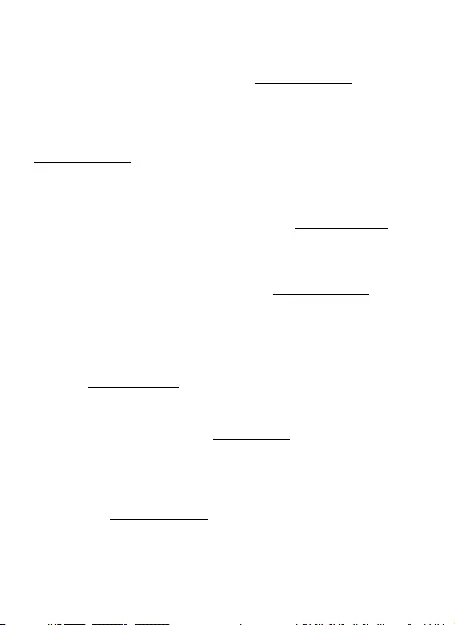
EN Please read the entire instruction manual carefully. Detailed
manual is available on our website www.i-tec.cz/en/ in the tab
„Manuals, drivers“. In case of any issues, please contact our technical
support at: support@itecproduct.com
DE Bitte lesen Sie das gesamte Handbuch sorgfältig durch. Die
ausführliche Gebrauchsanweisung ist auch auf unserer Webseite
www.i-tec.cz/de/ unter „Benutzerhandbücher, Treiber“ bei diesem
Produkt zu finden.
Wenn Sie Probleme haben, kontaktieren Sie bitte
unser Support-Team unter: support@itecproduct.com
FR Veuillez lire attentivement le manuel dans son intégralité. Un
manuel détaillé est disponible sur notre site www.i-tec.cz/fr/ sous
l'onglet "Manuels, pilotes". Si vous avez des problèmes, veuillez
contacter notre équipe support à support@itecproduct.com
ES Por favor, lea atentamente todo el manual. El manual detallado
está disponible en nuestro sitio web, www.i-tec.cz/es/ bajo la
pestaña "Manuales y controladores" de este producto. Si tiene algún
problema, póngase en contacto con nuestro equipo de soporte en
support@itecproduct.com
IT Leggere attentamente tutto il Libretto d’uso. Il Libretto d’uso è a
disposizione anche sulla scheda “Manuali e strumenti” del nostro
sito web: www.i-tec.cz/it/. In caso di problemi rivolgersi al supporto
tecnico: support@itecproduct.com
CZ Prosíme o pečlivé přečtení celého manuálu. Podrobný manuál je
k dis pozici na našem webu www.i-tec.cz v záložce „Manuály,
ovladače“ u tohoto produktu. V případě problémů se můžete
obrátit na naši technickou podporu: support@itecproduct.com
PL Upewnij się, że uważnie przeczytałeś instrukcji obsługi.
Szczegółowy podręcznik
jest dostępny na naszej stronie
internetowej www.i-tec.cz/pl/ w zakładce "Instrukcje, sterowniki".
W razie jakichkolwiek problemów, skontaktuj się z naszym
serwisem pod adresem: support@itecproduct.com
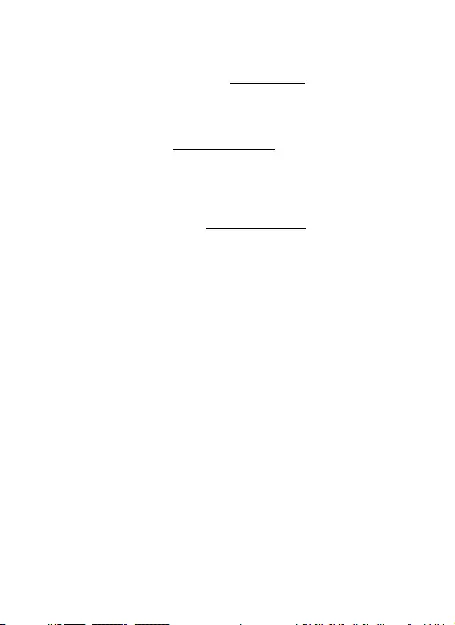
SK Prosíme o dôkladné prečítanie celého manuálu. Podrobný manuál
je k dis pozícii tiež na našom webe www.i-tec.cz v záložke „Manuály,
ovladače“ pri tomto produkte. V prípade problémov sa môžete obrátiť
na našu technickú podporu: support@itecproduct.com
LT Prašome įdėmiai perskaityti visą vadovą. Išsamų vadovą galite
rasti
mūsų svetainėje www.i-tec.cz/en/ šio produkto skyrelyje
„Manuals,
drivers“. Iškilus problemoms galite susisiekti su mūsų
technine pagalba: support@itecproduct.com
NL Wij vragen u vriendelijk om de volledige handleiding zorgvuldig
door te lezen. Een gedetailleerde handleiding van dit product is
beschikbaar op onze website www.i-tec.cz/nl/ onder het tabblad
"Handleidingen en drivers". Mochten er zich problemen voordoen
kunt u contact opnemen met ons supportcenter via
support@itecproduct.com.
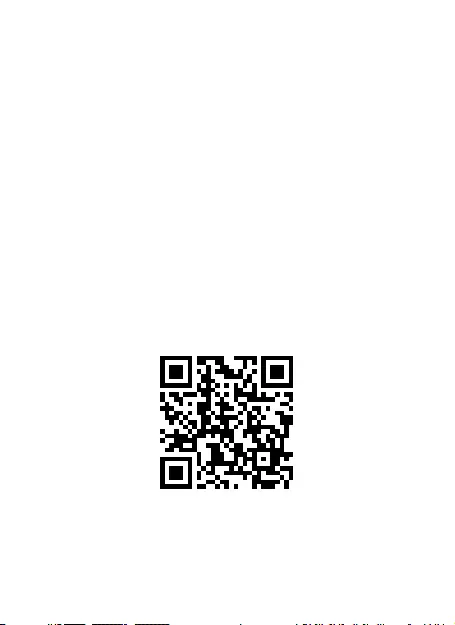
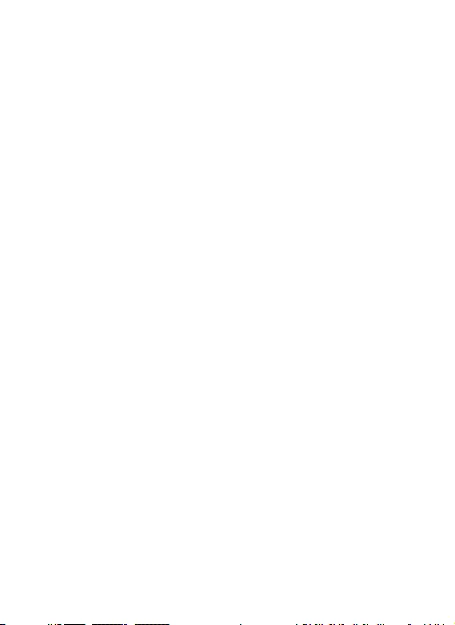
ENGLISH................................................... 06–09
DEUTSCH.................................................. 10–13
FRANÇAIS................................................. 14–17
ESPAÑOL................................................... 18–21
ITALIANO................................................... 22–25
ČESKY........................................................ 26–29
POLSKI...................................................... 30–33
SLOVENSKY.............................................. 34–37
LIETUVOS................................................. 38–41
NEDERLANDS........................................... 42–45
WEEE......................................................... 46–47
Declaration of Conformity........................ 48–49
European Ecodesign Directive .................50–51
FCC................................................................... 52
USB 3.0 SATA HDD DOCKING STATION
WITH CLONE FUNCTION
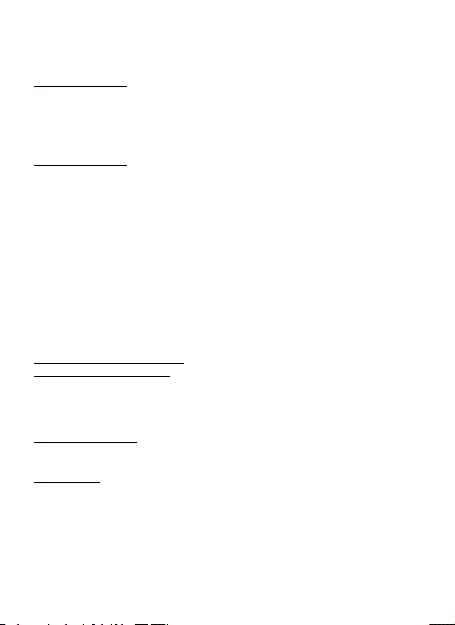
6
Quick Start / USB 3.0 SATA HDD Docking StationEN
INTRODUCTION
i-tec USB 3.0 SATA HDD Docking Station is used for connecting up to
two 2.5" or 3.5" SATA I/II/III HDD without using a USB box. Thanks to
the USB 3.0 connection and SATA III data interface you can use high
transfer speeds up to 5 Gbps.
SPECIFICATION
• USB 3.0 interface, compatible with USB 2.0
• Maximum transfer speed: 5 Gbps via USB 3.0, 480 Mbps via USB
2.0; the actual speed depends on the HDD properties
• Supported HDD: 2.5"/3.5" HDD not exceeding the width of a
standard 3.5" HDD with data interface SATA I/II/III up to 6TB
• LED indication: for power and inserting of HDD, blue for 25%/
50%/ 75%/ 100% of cloning and HDD activity
• Plug & Play functions
• OS: Windows 7 32/64bit, 8 32/64bit, 8.1 32/64bit, 10 32/64bit,
macOS 10.4 and higher, Linux 2.6.24
• Operating temperature: 5°C - 50°C
• Dimensions: 153 x 111 x 62mm
• Weight: 390 g
SYSTEM REQUIREMENTS
Hardware requirements: PC or a notebook with Intel Pentium 2 and
higher CPU, macPC / notebook with Apple G3 and higher CPU with
a free USB 3.0 port. For connecting you can also use a USB 2.0 port;
however, the transfer speed will be lower.
Operating system: Windows 7 32/64bit, 8 32/64bit, 8.1 32/64bit, 10
32/64bit, macOS 10.4 and higher, Linux 2.6.24
CONTENTS
• i-tec USB 3.0 SATA HDD Docking Station
• USB 3.0 cable (80 cm)
• Power adaptor (input: AC 100-230V, 50-60Hz, max. 1.2 A; output:
DC 12.0 V / 3.0 A)
• User manual

7
Quick Start / USB 3.0 SATA HDD Docking Station EN
HARDWARE INSTALATION
1.
Insert the 2.5"/3.5" SATA HDD along the edges of the docking
station completely to the bottom. Before that make sure that the
SATA connectors and the SATA ports face each other.
2.
Make sure that the ON/OFF button is in the OFF position and then
connect the power adaptor.
3.
Using a USB cable connect the docking station to the computer.
4.
Now switch the button to the ON position. The red POWER light
will go on.
Warning: External power supply exclusively for use with
U3CLONEDOCK.
FORMATTING A NEW HDD
If you use a hard disk which has been already formatted you can start
using it immediately. If you insert a brand new disk to the docking
station, you need to format it rst (FAT32/NTFS). This can be done
after the hardware installation of the device. Use the disk manager
in your OS (in Windows use the right mouse button to click on “My
Computer“ icon, choose “Manage” and choose “Dick Management” in
the next step). Or you can use specialized software.
SOFTWARE INSTALATION
The device is supported by the operating system and it is not
necessary to install any drivers. Just make sure that you have
installed the most recent drivers for the USB 3.0 controller in your
computer.

8
Quick Start / USB 3.0 SATA HDD Docking StationEN
Note: If you insert two HDDs into the docking station at the same time,
you can work with them in a standard way as with other HDDs in the
OS and you can also transfer data between them.
HDD CLONING
1.
Before cloning, disconnect the docking station from the notebook/PC.
2.
The docking station must be turned ON and the power adaptor
must be connected.
3.
Insert the source HDD (Source HDD1) into the docking station
– the red LED HDD1 will go ON.
4.
Insert the target HDD (Target HDD2) into the docking station
– it must have the same or higher capacity as the source HDD1
– the red LED HDD2 will go ON.
5.
After that you can use the docking station for simple HDD
backup / cloning. Start the backup by double-clicking on the
“CLONE” button (next to HDD2).
6.
This will start data transfer from HDD1 to HDD2. The process
is indicated by blue LEDs 25% / 50% / 75% / 100%. When
completed, all 4 blue LEDs will go ON.
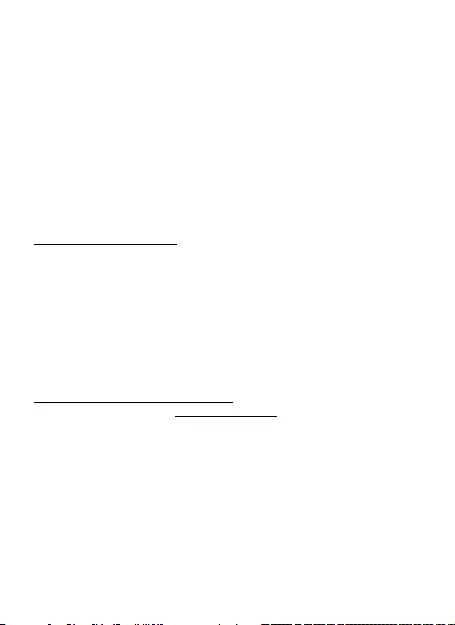
9
Quick Start / USB 3.0 SATA HDD Docking Station EN
Notes:
• Insert the HDD to the docking station carefully and push it
gently and completely against the SATA connector so as to avoid
damaging the connector and so that the HDD is properly displayed
in the OS.
• Do not remove the HDD during the data transfer or during the cloning.
• We recommend reading the manual to your HDD before using it
with the i-tec docking station.
• Insert only 2.5"/3.5" SATA HDD into the docking station, other
devices or objects can damage the SATA connectors or the tilting
strips.
SAFETY INSTRUCTIONS
• Do not expose to extreme temperatures and air humidity.
• Use the device on at surfaces – you will prevent it from slipping
and falling to the ground.
• Save the user manual for a possible use later.
In cooperation with the service department:
• Check functionality after falling to water or to the ground.
• Check functionality when the cover is broken.
• Send the device back if it does not work in accordance with the
user manual.
FREQUENTLY ASKED QUESTIONS
Available on our website www.i-tec.cz/en/ on the „FAQ“ tab of this
product.

10
Quick Start / USB 3.0 SATA HDD Docking StationDE
EINLEITUNG
i-tec USB 3.0 SATA HDD Docking Station ist eine Docking Station,
die für den Anschluss von bis zu zwei 2.5" oder 3.5" SATA I/II/III
HDDs ohne Verwendung eines USB-Gehäuses geeignet ist. Dank
Anschluss über USB 3.0 und Datenschnittstelle SATA III können hohe
Übertragungsgeschwindigkeiten von bis zu 5 Gbps genutzt werden.
SPEZIFIKATION
• USB 3.0 Schnittstelle, kompatibel mit USB 2.0
• Maximale Übertragungsgeschwindigkeit: 5 Gbps über USB 3.0,
480 Mbps über USB 2.0; die aktuelle Geschwindigkeit hängt von
den HDD-Eigenschaften ab
• Unterstützte HDDs: 2.5" / 3.5" HDD, die die Breite einer
gewöhnlichen 3.5" Festplatte mit Datenschnittstelle SATA I/II/III
bis zu 6TB nicht übersteigt
• LED-Anzeige: rot für Versorgung und Einschieben der HDD, blau
für 25% / 50%/ 75% / 100% Klonen und Aktivität der HDD
• Plug & Play Funktion
• BS: Windows 7 32/64bit, 8 32/64bit, 8.1 32/64bit, 10 32/64bit,
macOS 10.4 und höher, Linux 2.6.24
• Betriebstemperatur: 5°C - 50°C
• Maße: 153 x 111 x 62mm
• Gewicht: 390 g
SYSTEMANFORDERUNGEN
Hardware-Anforderungen: PC oder Notebook mit Prozessor Intel
Pentium und höher, macPC / Notebook mit Prozessor Apple G3 und
höher mit einem freien USB 3.0 Port. Zum Anschluss kann auch USB
2.0 Port verwendet werden, aber die Übertragungsgeschwindigkeit
wird niedriger.
Betriebssystem: Windows 7 32/64bit, 8 32/64bit, 8.1 32/64bit, 10
32/64bit, macOS 10.4 und höher, Linux 2.6.24
LIEFERUMFANG
• i-tec USB 3.0 SATA HDD Docking Station
• USB 3.0 Kabel (80 cm)
• Versorgungsadapter (Eingang: AC 100-230V, 50-60Hz, max.
1.2 A; Ausgang: DC 12.0V / 3.0A)
• Benutzerhandbuch
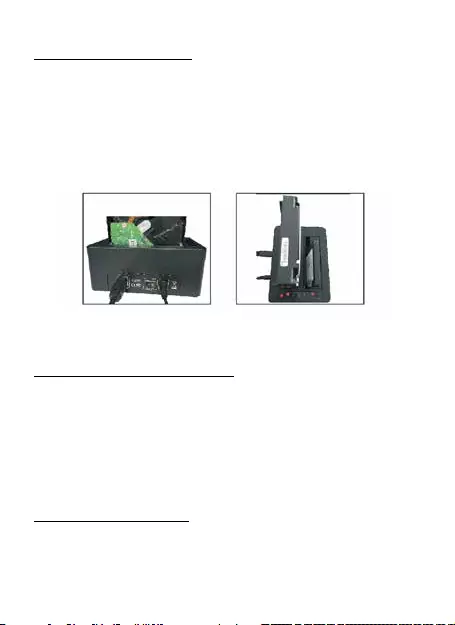
11
Quick Start / USB 3.0 SATA HDD Docking Station DE
HARDWAREINSTALLATION
1.
Legen Sie die 2.5" / 3.5" SATA HDD an den Kanten der Docking
Station entlang bis zum Boden. Überprüfen Sie vorher, ob der
SATA-Stecker und die SATA-Ports zueinander zeigen.
2.
Vergewissern Sie sich, dass sich die ON/OFF-Taste in der Position
OFF bendet und schließen dann den Versorgungsadapter an.
3.
Verbinden Sie die Docking Station mit dem Computer über einen
USB-Kabel.
4.
Jetzt schalten Sie die Taste in die Position ON. Die rote
Kontrollleuchte POWER leuchtet auf.
Achtung: Die Außenstromversorgungsquelle ist ausschließlich zur
Verwendung für U3CLONEDOCK bestimmt.
FORMATIERUNG DER NEUEN HDD
Wenn Sie eine bereits formatierte Festplatte verwenden, kann
sie gleich benutzt werden. Falls Sie in die Docking Station eine
neue Festplatte einschieben, muss sie zuerst formatiert werden
(FAT32/NTFS). Es ist nach der Hardwareinstallation des Gerätes
durchzuführen. Dazu dient der Festplattenverwalter im jeweiligen BS
(unter Windows klicken Sie mit rechter Maustaste auf die Schaltäche
„Mein Computer“, wählen Sie „Bearbeiten“ und im nächsten Fenster
wählen Sie „Festplattenverwaltung“). Gegebenenfalls ist ein
Spezialprogramm zu nutzen.
SOFTWAREINSTALLATION
Das Gerät wird vom Betriebssystem unterstützt und es ist nicht nötig,
Treiber zu installieren. Überprüfen Sie bitte nur, ob Sie die neuesten
Treiber für USB 3.0 Controller Ihres Computers installiert haben.
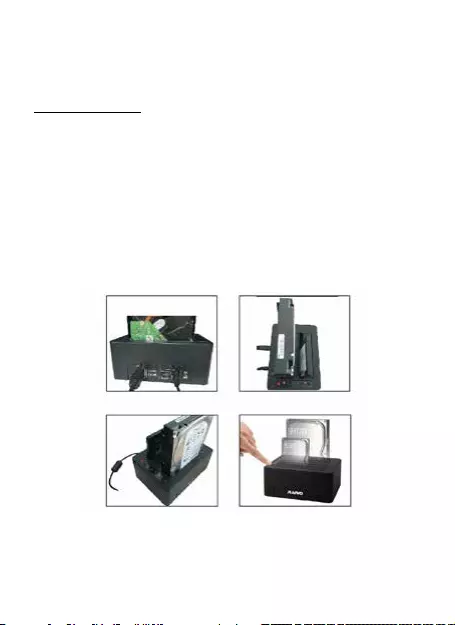
12
Quick Start / USB 3.0 SATA HDD Docking StationDE
Bemerkung: Wenn in die Docking Station zwei HDDs gleichzeitig
eingeschoben werden, können Sie mit Ihnen wie mit klassischen
Festplatten unter BS arbeiten oder zwischen ihnen Daten übertragen.
KLONEN DER HDD
1.
Trennen Sie die Docking Station vom Notebook / PC vor dem
Klonen.
2.
Die Docking Station muss eingeschaltet (ON) und der
Versorgungsadapter angeschlossen sein.
3.
Schieben Sie die Ausgangs-/Ziel-HDD (Source HDD1) in die
Docking Station ein – rote LED von HDD1 leuchtet auf.
4.
Schieben Sie die Ziel-HDD (Target HDD2) in die Docking
Station ein – sie muss über die selbe oder höhere Kapazität als
Ausgangs-HDD1 verfügen – rote LED von HDD2 leuchtet auf.
5.
Jetzt ist es möglich, die Docking Station für einfache
Datensicherung / Klonen der HDD zu nutzen. Die Datensicherung
starten Sie so, dass Sie 2x auf die Taste „CLONE“ (neben HDD2)
klicken.
6.
Es beginnt die Datenübertragung von HDD1 auf HDD2. Der
Verlauf wird durch blaue LED-Kontrollleuchten 25% / 50% / 75% /
100% angezeigt. Nach dem Beenden werden alle 4 blaue LED-
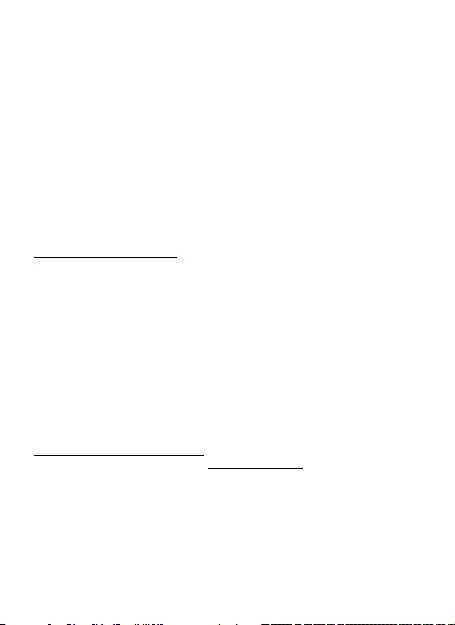
13
Quick Start / USB 3.0 SATA HDD Docking Station DE
Kontrollleuchten leuchten.
Bemerkungen:
• Schieben Sie die HDDs in die Docking Station vorsichtig ein und
drücken Sie sie in die SATA-Stecker sorgfältig ein, um sie nicht
zu beschädigen und damit die HDDs unter BS richtig angezeigt
werden.
• Ziehen Sie die HDD während der Datenübertragung oder Klonen
nicht aus.
• Wir empfehlen, das Benutzerhandbuch zu Ihrer HDD vor der
Verwendung mit i-tec Docking Station durchzulesen.
• Schieben Sie nur 2.5" / 3.5" SATA HDDs in die Docking Station ein,
andere Geräte oder Gegenstände können die SATA-Stecker oder
die Klappleisten beschädigen.
SICHERHEITSHINWEISE
• Setzen Sie das Gerät keinen extremen Temperaturen und
Feuchtigkeit aus.
• Verwenden Sie das Gerät auf achem Untergrund, um zu
verhindern, dass es rutscht und auf den Boden fällt.
• Bewahren Sie das Handbuch zur späteren Verwendung auf.
In Zusammenarbeit mit der Serviceabteilung:
• Überprüfen Sie die Funktionalität, nachdem das Gerät ins Wasser
oder auf den Boden gefallen ist.
• Überprüfen Sie die Funktionalität bei Beschädigung der
Abdeckung.
• Reklamieren Sie Geräte, die nicht so funktionieren wie im
Handbuchs beschrieben.
HÄUFIG GESTELLTE FRAGEN
Verfügbar auf unserer Webseite www.i-tec.cz/de/ auf der Registerkarte
„FAQ“ dieses Produkts.
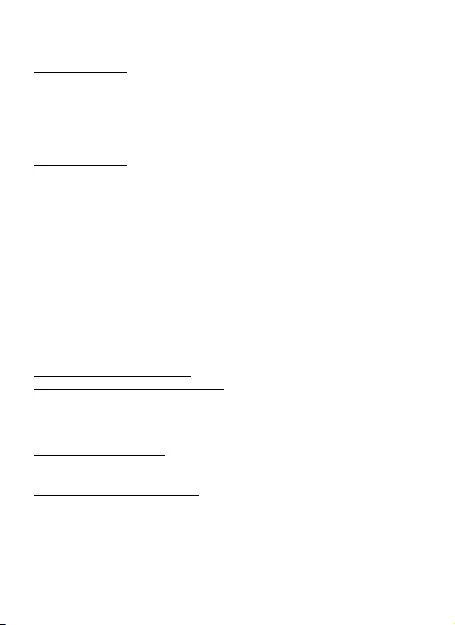
14
Quick Start / USB 3.0 SATA HDD Docking StationFR
INTRODUCTION
La station d'accueil i-tec USB 3.0 SATA HDD est utilisee pour
connecter jusqu'a deux disques durs SATA I / II / III de 2,5 "ou 3,5" sans
utiliser de boitier usb. Grace a la connexion USB 3.0 et a l'interface
de donnees SATA III, vous pouvez utiliser des vitesses de transfert
elevees allant jusqu'a 5 Gbps.
SPÉCIFICATION
• Interface USB 3.0, compatible avec USB 2.0
• Vitesse de transfert maximale: 5 Gbps via USB 3.0, 480 Mbps via
USB 2.0; La vitesse réelle dépend des propriétés du disque dur
• Disques durs HDD pris en charge: 2,5 "/ 3,5" disques durs HDD
ne dépassant pas la largeur d'un disque dur 3,5 "standard avec
interface de données SATA I / II / III jusqu'à 6 TB
• Indication LED: rouge pour l'alimentation et l'insertion du HDD, bleu
pour 25% / 50% / 75% / 100% de clonage et l'activité du disque dur
• Fonction Plug and Play
• Système d'exploitation: Windows 7 32 / 64bit, 8 32 / 64bit, 8,1 32 /
64bit, 10 32 / 64bit, macOS 10.4 et supérieur, Linux 2.6.24
• Températures de fonctionnement : 5° - 50°C
• Dimensions: 153 x 111 x 62mm
• Poids: 390g
CONFIGURATION REQUISE
Conguration matérielle requise: PC ou ordinateur portable avec
processeur Intel Pentium 2 et supérieur, macPC / notebook avec
Apple G3 et processeur supérieur avec port USB 3.0 libre. Pour le
raccordement, vous pouvez également utiliser un port USB 2.0;
Cependant, la vitesse de transfert sera plus faible
Système d'exploitation: Windows 7 32 / 64bit, 8 32 / 64bit, 8.1 32 /
64bit, 10 32 / 64bit, macOS 10.4 et supérieur, Linux 2.6.24
CONTENU DE L'EMBALLAGE
• Station d'accueil i-tec USB 3.0 SATA HDD
• Câble USB 3.0 (80 cm)
• Adaptateur secteur (entrée: AC 100-230V, 50-60Hz, maxi 1.2A,
sortie: DC 12.0V / 3.0A)
• Manuel de l'utilisateur
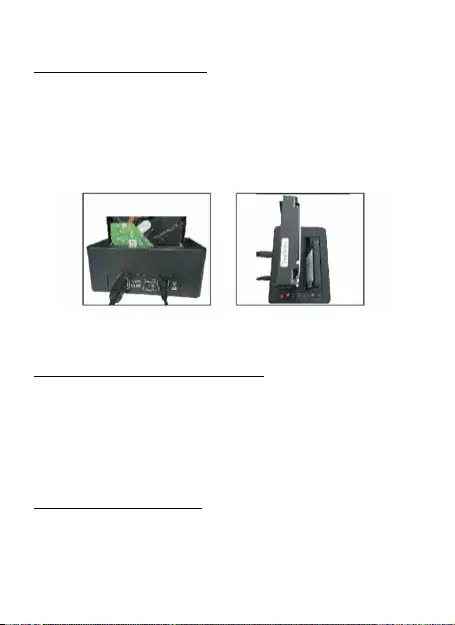
15
Quick Start / USB 3.0 SATA HDD Docking Station FR
INSTALLATION DU MATÉRIEL
1.
Insérez le disque dur SATA 2.5 "/ 3.5" le long des bords de la
station d'accueil complètement vers le bas. Avant cela assurez-
vous que les connecteurs SATA et les ports SATA se font face.
2.
Assurez-vous que le bouton ON / OFF est en position OFF, puis
branchez l'adaptateur secteur.
3.
Connectez la station d'accueil à l'ordinateur à l'aide d'un câble USB
4.
Mettez le bouton sur la position ON. Le voyant rouge POWER
s'allume
Attention: Source d’alimentation extérieure prévue exclusivement
pour être utilisée avec U3CLONEDOCK.
FORMATER UN NOUVEAU DISQUE DUR
Si vous utilisez un disque dur déjà formaté, vous pouvez commencer
à l'utiliser immédiatement. Si vous insérez un nouveau disque dans
la station d'accueil, vous devez d'abord le formater (FAT32 / NTFS).
Cela peut être fait après l'installation matérielle de l'appareil. Utilisez
le gestionnaire de disque dans votre système d'exploitation (sous
Windows, cliquez avec le bouton droit de la souris sur l'icône « Poste
de travail", choisissez "Gérer" et choisissez "Gestion des disques" à
l'étape suivante). Vous pouvez aussi utiliser un logiciel spécialisé.
INSTALLATION DU LOGICIEL
Le périphérique est pris en charge par le système d'exploitation et
il n'est pas nécessaire d'installer des pilotes. Assurez-vous d'avoir
installé les pilotes les plus récents pour le contrôleur USB 3.0 de votre
ordinateur.
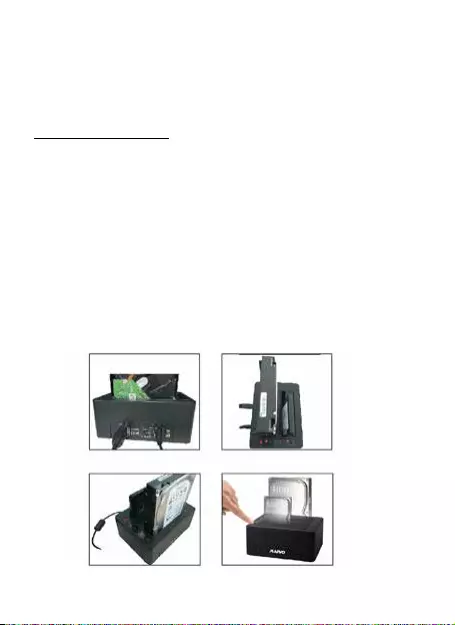
16
Quick Start / USB 3.0 SATA HDD Docking StationFR
Remarque: Si vous insérez simultanément deux disques durs dans
la station d'accueil, vous pouvez les utiliser de manière standard
comme avec les autres disques durs de votre système d'exploitation
et vous pouvez également transférer des données entre eux.
COPIE DE DISQUE DUR
1.
Avant la copie, débranchez la station d'accueil de l'ordinateur
portable / PC.
2.
La station d'accueil doit être sous tension et l'adaptateur secteur
doit être branché.
3.
Insérez Le disque dur HDD (disque dur HDD1) dans la station
d'accueil - la LED rouge HDD1 va s'allumer.
4.
Insérez le disque dur HDD cible (disque dur cible HDD2) dans la
station d'accueil - il doit avoir une capacité égale supérieure au
disque dur HDD1 - la LED rouge HDD2 va s'allumer.
5.
Vous pouvez, ensuite, utiliser la station d'accueil pour
une simple sauvegarde / copie de disque dur. Démarrez la
sauvegarde en double-cliquant sur le bouton "CLONE" (à côté du
disque dur HDD2).
6.
Cela va commencer le transfert de données du disque dur HDD1
vers le disque dur HDD2. L'évolution du processus est indiqué
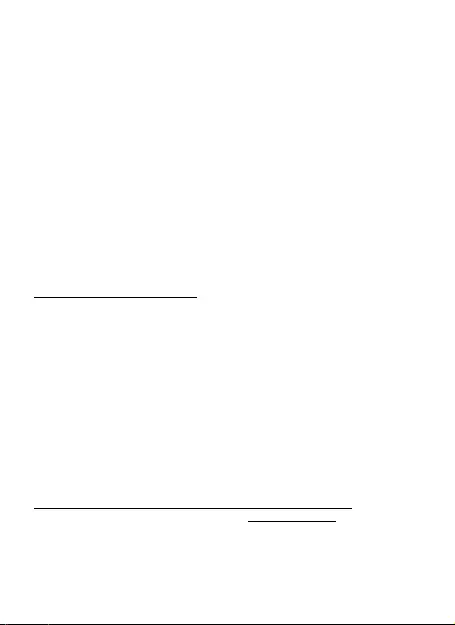
17
Quick Start / USB 3.0 SATA HDD Docking Station FR
par des LED bleues 25% / 50% / 75% / 100%. Une fois terminé, les
4 LED bleues s'allument.
Remarques:
• Insérez avec précaution le disque dur dans la station d'accueil et
poussez-le délicatement et complètement contre le connecteur
SATA an d'éviter d'endommager le connecteur et an que
le disque dur soit correctement afché dans votre système
d'exploitation.
• Ne retirez pas le disque dur pendant le transfert de données ou
pendant la copie.
• Nous vous recommandons de lire le manuel d'utilisation de votre
disque dur avant de l'utiliser avec la station d'accueil i-tec.
• Insérez uniquement un disque dur SATA 2,5 "/ 3,5" dans la
station d'accueil, d'autres périphériques ou objets risquent
d'endommager les connecteurs SATA ou les bandes inclinables.
INSTRUCTIONS DE SÛRETÉ
• Ne pas exposer aux températures extrêmes ni à l’humidité d’air.
• Veuillez utiliser, s’il vous plaît, des dessous (fonds) plats pour y
poser le dispositif – pour éviter son glissement et tombée à terre.
• Veuillez garder, s’il vous plaît, le présent Guide d’instructions et
mode d’emploi pour son éventuelle utilisation postérieure.
Veuillez collaborer, s’il vous plaît, avec le Département de Service :
• Pour vérier le bon et correct fonctionnement du dispositif après
une tombée à l’eau ou à terre.
• Pour vérier le bon et correct fonctionnement quand le couvercle
montre une rupture.
• Pour procéder à une réclamation du dispositif qui ne fonctionne
pas conformément au présent Guide d’instructions et mode
d’emploi.
RÉPONSES AUX QUESTIONS FRÉQUEMMENT POSÉES
À votre disposition sur notre page web www.i-tec.cz/fr, où se trouvent
sous l’onglet de « FAQ » qui correspondent au respectif produit.

18
Quick Start / USB 3.0 SATA HDD Docking StationES
INTRODUCCION
i-tecDockingStationUSB 3.0 SATA HDD es un dispositivo para
conectar hasta dos discos duros SATA I / II / III de 2.5"o 3.5" sin usar
una caja externa de USB. Gracias a la conexión USB 3.0 y la interfaz de
datos SATA III, se pueden utilizar altas velocidades de hasta 5 Gbps.
ESPECIFICACIONES
• Compatible con USB 3.0, compatible con USB 2.0
• Velocidad de transmisión máxima: 5 Gbps a USB 3.0, 480
Mbps a través de USB 2.0; La velocidad actual depende de las
propiedades del disco duro.
• Discos duros compatible: HDD de 2.5"/ 3.5" que no excede el HDD
de 3.5"actual con SATA I/II/III a 6 TB
• Indicador LED: rojo para la alimentación y la inserción de HDD,
azul para clonación 25% / 50% / 75% / 100% y actividad de HDD
• Plug & Play
• SO: Windows 7 32 / 64bit, 8 32 / 64bit, 8.1 32 / 64bit, 10 32 /
64bit, macOS 10.4 y versiones posteriores, Linux 2.6.24
• Temperatura de funcionamiento: 5°C - 50°C
• Dimensiones: 153 x 111 x 62mm.
• Peso: 390 g
REQUISITOS DEL SISTEMA
Requisitos de hardware: PC o portátil con procesador Intel Pentium 2
o superior, macPC / portátil con procesador Apple G3 y superior con
puerto USB 3.0 gratuito. También se puede utilizar un puerto USB 2.0
para la conexión, pero la velocidad de transmisión será menor.
Sistema operativo: Windows 7 32/64bit, 8 32/64bit, 8.1 32/64bit, 10
32/64bit, macOS 10.4 y superior, Linux 2.6.24
CONTENIDO DEL EMBALAJE
• i-tec USB 3.0 SATA HDD Dockingstation
• Cable USB 3.0 (80 cm)
• Adaptador de alimentación (entrada: CA 100-230V, 50-60Hz,
máx. 1.2A, salida: DC 12.0V / 3.0A)
• Guía del usuario
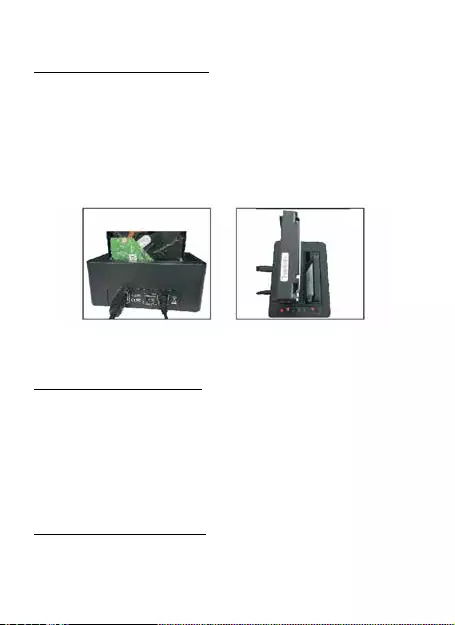
19
Quick Start / USB 3.0 SATA HDD Docking Station ES
INSTALACION DE HARDWARE
1.
Inserte el HDD SATA de 2.5"/ 3.5" a lo largo del borde del
dockingstation en la parte inferior. Asegúrese de que los
conectores SATA y los puertos SATA estén enfrentados de
antemano.
2.
Asegúrese de que el botón de ON/OFF esté OFF, luego conecte el
adaptador de CA.
3.
Conecte el dockinga la computadora con un cable USB.
4.
Ahora cambie el botón a la posición ON. Se enciende la luz roja
de encendido
Advertencia: Fuente de alimentación externa, exclusivamente para el
uso en U3CLONEDOCK.
FORMANDO UN NUEVO HDD
Si usa un disco ya formateado, puede comenzar a usarlo
inmediatamente. Si inserta un disco completamente nuevo en el
dock, primero debe formatearlo (FAT32 / NTFS). Esto se puede hacer
después de la instalación de hardware del dispositivo. Este es el
administrador de discos en el propio sistema operativo (en Windows,
haga clic con el botón derecho en el icono "Mi PC", seleccione
"Administrar" y luego seleccione "Administrar discos" en la
siguiente ventana). Alternativamente, se puede utilizar un programa
especializado.
INSTALACION DE SOFTWARE
El dispositivo es compatible con el sistema operativo y no es
necesario instalar controladores. Solo asegúrese de tener los últimos
controladores para su controlador USB 3.0 en su computadora.
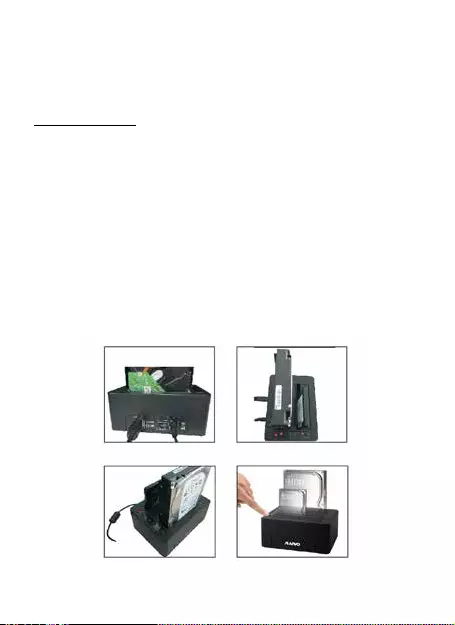
20
Quick Start / USB 3.0 SATA HDD Docking StationES
Nota: Si inserta dos HDD en el dockingstation al mismo tiempo, es
posible trabajar con ellos como otros HDD en el sistema operativo, y
también puede transferir datos entre ellos.
CLONACIÓN HDD
1.
Desconecte el dockingstation de la computadora portátil/PC
antes de clonar.
2.
El docking debe estar encendido y el adaptador de CA debe estar
enchufado.
3.
Inserte el HDD Source/Default (Source HDD1) en el docking: el
LED rojo HDD1
4.
El HDD de destino (Target HDD2): debe tener la misma o mayor
capacidad que el HDD1 de origen: el LED rojo HDD2
5.
Entonces es posible utilizar undocking para facilitar la copia
de seguridad / clonación del disco duro. Para iniciar la copia
de seguridad, haga doble clic en el botón "CLONE" (al lado de
HDD2).
6.
Se inicia la transferencia de datos de HDD1 a HDD2. El curso
está indicado por LED azul 25% / 50% / 75% / 100%. Cuando haya
terminado, los 4 LEDs azules están encendidos.
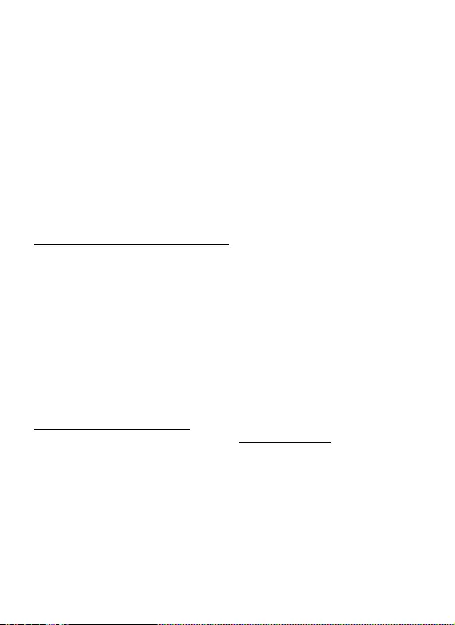
21
Quick Start / USB 3.0 SATA HDD Docking Station ES
Notas:
• Inserte con cuidado el disco duro en el dockingstationy empújelo
con cuidado en el conector SATA,para evitar daños y que la
unidad de disco duro se muestre correctamente en el sistema
operativo.
• No retire la unidad de disco duro durante la transferencia de
datos o la clonación.
• Le recomendamos que lea el manual de su HDD antes de usarlo
con i-tecDockingStation.
• Inserte solo discos 2.5" / 3.5" SATA en el dockingstation. Otros
dispositivos u objetos puede dañar los conectores SATA o las
barras de inclinación.
INSTRUCCIONES DE SEGURIDAD
• No exponga el dispositivo a temperaturas extremas y a la
humedad del aire.
• Utilice el dispositivo en supercies planas, evite que pueda
deslizarse y caer al suelo.
• Conserve el manual para un eventual uso en el futuro.
En colaboración con el departamento de servicio técnico:
• Verique el funcionamiento tras una caída al agua o al suelo.
• Compruebe el funcionamiento en caso de que la cubierta esté
agrietada.
• Formule una reclamación del dispositivo según lo indicado en el
manual.
PREGUNTAS FRECUENTES
Disponible en nuestra página web www.i-tec.cz/es, en la pestaña
“FAQ” de este producto.
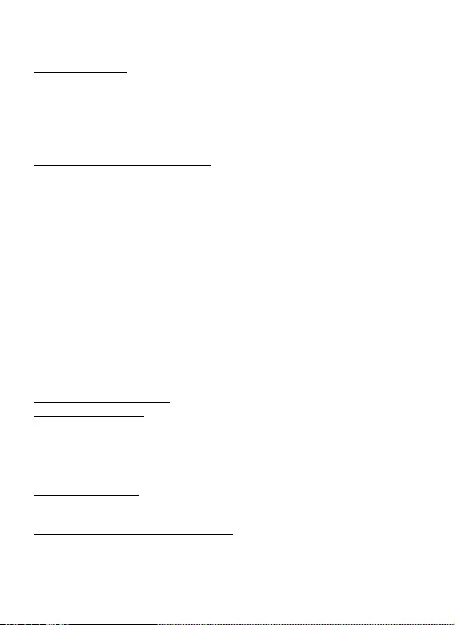
22
Quick Start / USB 3.0 SATA HDD Docking StationIT
INTRODUZIONE
La Docking Station USB 3.0 SATA HDD è un dispositivo utilizzato
per collegare no a due HDD da 2,5“ o 3,5“ SATA I/II/III senza dover
utilizzare il dispositivo con le porte USB. Grazie al collegamento
USB 3.0 e l’interfaccia di trasferimento dati SATA III, si possono
raggiungere importanti velocità di trasferimento no a 5 Gbps.
CARATTERISTICHE TECNICHE
• Interfaccia USB 3.0, compatibile con USB 2.0
• Velocità massima di trasferimento: 5 Gbps con USB 3.0,
480 Mbps con USB 2.0; la velocità effettiva dipende dalle
caratteristiche dell’HDD.
• HDD supportati: HDD da 2,5“ / 3,5“, la cui larghezza non è
maggiore di quella di un HDD standard da 3,5“, con interfaccia di
trasferimento dati SATA I/II/III ed una capacità di dati no a 6TB
• Indicatori al LED: rosso per l’alimentazione e l’inserimento
dell’HDD, blu per indicare l’attività di clonazione al 25% / 50% /
75% / 100% e dell’HDD
• Funzioni Plug & Play
• SO: Windows 7 32/64bit, 8 32/64bit, 8.1 32/64bit, 10 32/64bit,
macOS 10.4 e versioni superiori, Linux 2.6.24
• Temperatura di esercizio del prodotto: da 5 °C a 50 °C
• Dimensioni: 153 x 111 x 62mm
• Peso: 390 g
REQUISITI DI SISTEMA
Requisiti hardware: Computer o notebook con CPU Intel Pentium 2
e versioni superiori, macPC / notebook con CPU Apple G3 e versioni
superiori con una porta USB 3.0 libera. Per il collegamento si può
anche utilizzare una porta USB 2.0, ma in questo caso la velocità di
trasferimento sarà inferiore.
Sistema operativo: Windows 7 32/64bit, 8 32/64bit, 8.1 32/64bit, 10
32/64bit, macOS 10.4 e superiori, Linux 2.6.24
CONTENUTO DELLA CONFEZIONE
• Docking Station USB 3.0 SATA i-tec
• Cavo USB 3.0 lungo 80 cm

23
Quick Start / USB 3.0 SATA HDD Docking Station IT
• Alimentatore (ingresso: CA 100-230 V, 50-60Hz, max. 1,2 A;
uscita: CC 12,0 V / 3,0 A)
• Guida dell‘utente
INSTALLAZIONE DELL’HARDWARE
1.
Inserire l’HDD SATA da 2,5“ / 3,5“ lungo i bordi della docking
station no in fondo. Controllare all’inizio, che i connettori e le
porte SATA siano gli uni di fronte agli altri.
2.
Accertarsi, che il pulsante ON/OFF sia nella posizione OFF
(spento) e collegare successivamente l’alimentatore.
3.
Eseguire il collegamento tra il computer e la Docking Station con
il cavo USB.
4.
Adesso commutare il pulsante nella posizione ON (acceso). Si
accenderà la spia di controllo rossa POWER.
Avvertimento: Fonte di alimentazione esterna da usare eslusivamente
con U3CLONEDOCK.
FORMATTAZIONE DI UN NUOVO HDD
Se si utilizza un HDD già precedentemente formattato, è possibile
utilizzarlo subito. Al contrario, se si inserisce nella Docking Station
un HDD completamente nuovo, sarà necessario effettuare la sua
formattazione (FAT32/NTFS). Questo si può fare dopo avere eseguito
l’installazione hardware del dispositivo. Utilizzare l’utilità Disk
Manager del sistema operativo (in Windows, cliccare con il tasto
destro del mouse sull’icona “Risorse del computer”, selezionare
“Gestione” e nella nestra di dialogo successiva selezionare
“Gestione dei dischi”). In alternativa, si può utilizzare un programma
specializzato.
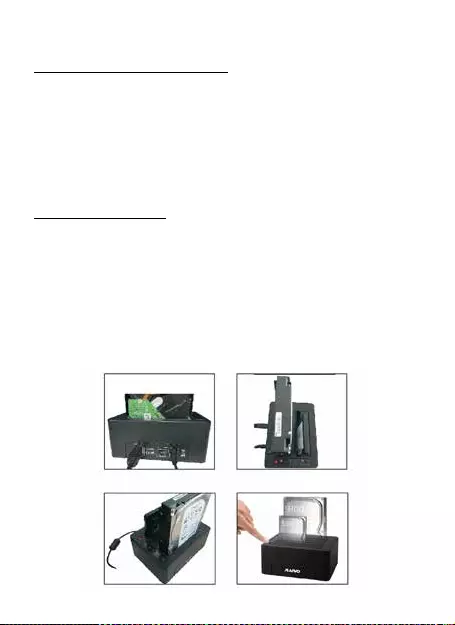
24
Quick Start / USB 3.0 SATA HDD Docking StationIT
INSTALLAZIONE DEL SOFTWARE
Il dispositivo è supportato dal sistema operativo e non è necessaria
l’installazione dei driver. Tuttavia, si consiglia di controllare, che
siano già installati i driver più aggiornati per il controller USB 3.0 per
il Vostro computer.
Nota: se nella Docking Station si inseriscono due HDD
contemporaneamente, è possibile utilizzarli nella modalità classica,
come se fossero degli HDD supplementari presenti nel sistema
operativo e contemporaneamente si possono trasferire i dati l’uno
dall’altro.
CLONAZIONE DEI HDD
1.
Prima della clonazione scollegare la Docking Station dal
notebook / computer.
2.
La Docking Station e l’alimentatore devono essere accesi.
3.
Inserire nella Docking Station l’HDD da clonare (Source HDD1) –
il LED rosso dell’HDD1 si accende.
4.
Inserire nella Docking Station l’HDD che conterrà la copia
clone (Target HDD2) – questo deve avere la stessa capacità o
superiore all’HDD1 che sarà clonato – il LED rosso dell’HDD2 si
accende.
5.
Adesso sarà possibile utilizzare la Docking Station per eseguire
una facile clonazione/backup dell’HDD. Per avviare il backup,
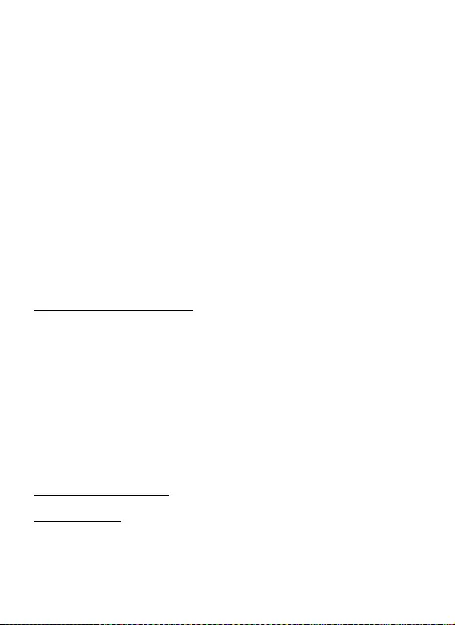
25
Quick Start / USB 3.0 SATA HDD Docking Station IT
cliccare due volte sul pulsante “CLONE” (accanto all’HDD2).
6.
Quindi si avvierà il trasferimento dei dati dall’HDD1 all’HDD2.
La progressione della procedura è indicata dal LED blu di 25% /
50% / 75% / 100%. Al termine saranno accesi tutti e quattro i
LED blu.
Note:
• Inserire nella Docking Station l’HDD con gentilezza e attenzione
no in fondo al connettore SATA, evitando di danneggiare
entrambi; successivamente, l’HDD si visualizzerà correttamente
nel sistema operativo.
• Non rimuovere l’HDD durante il trasferimento dei dati o durante
la clonazione.
• Si consiglia di leggere il manuale del Vostro HDD prima di
utilizzarlo nella Vostra Docking Station i-tec.
• Inserire nella Docking Station solo HDD da 2,5“ / 3,5“ SATA,
poiché altri dispositivi o oggetti potrebbero danneggiare i
connettori SATA oppure le guide basculanti.
ISTRUZIONI DI SICUREZZA
• Evitare i valori estremi della temperatura e dell’umidità.
• Usare il dispositivo su un supporto orizzontale per evitare la
caduta per terra a causa del suo scivolamento.
• Conservare gli strumenti e anche il Libretto d’uso.
In collaborazione con il Centro di assistenza tecnica
• controllare il funzionamento del dispositivo dopo la sua caduta
per terra o nell’acqua
• vericare il funzionamento del dispositivo in caso di rottura
dell’involucro
• sporgere il reclamo se il dispositivo non funziona secondo il
Libretto d’uso.
DOMANDE FREQUENTI
Si veda la scheda “FAQ” di questo prodotto sulle nostre pagine web
www.i-tec.cz/it.

26
Quick Start / USB 3.0 SATA HDD Docking StationCZ
ÚVOD
i-tec USB 3.0 SATA HDD Docking Station je dokovací zařízení sloužící
pro připojení až dvou 2.5" nebo 3.5" SATA I/II/III HDD bez použití USB
rámečku. Díky připojení přes USB 3.0 a datovému rozhraní SATA III lze
využívat vysokých přenosových rychlostí až 5 Gbps.
SPECIFIKACE
• Rozhraní USB 3.0, kompatibilní s USB 2.0
• Maximální přenosová rychlost: 5 Gbps přes USB 3.0, 480 Mbps
přes USB 2.0; aktuální rychlost záleží na vlastnostech HDD
• Podporované HDD: 2.5" / 3.5" HDD nepřesahující šířku běžného
3.5" HDD s datovým rozhraním SATA I/II/III až 6TB
• LED indikace: červená pro napájení a vložení HDD, modrá pro
25% / 50% / 75% / 100% klonování a aktivitu HDD
• Funkce Plug & Play
• OS: Windows 7 32/64bit, 8 32/64bit, 8.1 32/64bit, 10 32/64bit,
macOS 10.4 a vyšší, Linux 2.6.24
• Provozní teplota: 5°C - 50°C
• Rozměry: 153 x 111 x 62mm
• Hmotnost: 390 g
SYSTÉMOVÉ POŽADAVKY
Hardwarové požadavky: PC nebo notebook s procesorem Intel
Pentium 2 a vyšší, macPC / notebook s procesorem Apple G3 a vyšší
s volným USB 3.0 portem. Pro připojení lze použít také USB 2.0 port,
přenosová rychlost však bude nižší.
Operační systém: Windows 7 32/64bit, 8 32/64bit, 8.1 32/64bit, 10
32/64bit, macOS 10.4 a vyšší, Linux 2.6.24
OBSAH BALENÍ
• i-tec USB 3.0 SATA HDD Docking Station
• USB 3.0 kabel (80 cm)
• Napájecí adaptér (vstup: AC 100-230V, 50-60Hz, max. 1.2 A;
výstup: DC 12.0 V / 3.0 A)
• Uživatelská příručka
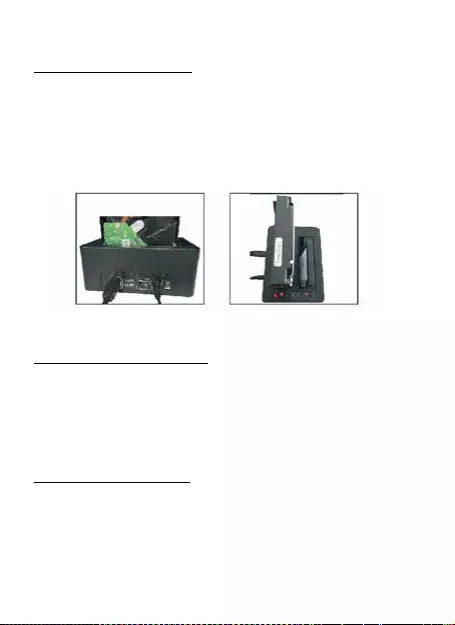
27
Quick Start / USB 3.0 SATA HDD Docking Station CZ
HARDWAROVÁ INSTALACE
1.
2.5" / 3.5" SATA HDD zasuňte podél okrajů dokovací stanice až
na dno. Předtím zkontrolujte, zda SATA konektory a SATA porty
směřují k sobě.
2.
Ujistěte se, že tlačítko ON/OFF je v pozici OFF a poté připojte
napájecí adaptér.
3.
USB kabelem propojte dokovací stanici s počítačem.
4.
Nyní přepnete tlačítko do pozice ON. Rozsvítí se červená
kontrolka POWER.
Pozor: Vnější napájecí zdroj výlučně pro použití pro U3CLONEDOCK.
FORMÁTOVÁNÍ NOVÉHO HDD
Pokud použijete již zformátovaný disk, můžete jej začít ihned
používat. V případě, že do dokovací stanice vložíte úplně nový disk,
je třeba jej nejprve naformátovat (FAT32/NTFS). Toto je možné
provést po hardwarové instalaci zařízení. Slouží k tomu správce disků
v samotném OS (ve Windows klikněte pravým tlačítkem myši na ikonu
„Tento počítač“, zvolte „Spravovat“ a v dalším okně vyberte „Správa
disků“). Případně lze použít specializovaný program.
SOFTWAROVÁ INSTALACE
Zařízení je podporováno operačním systémem a není třeba instalovat
ovladače. Jen si prosím zkontrolujte, zda máte nainstalovány
nejnovější ovladače pro USB 3.0 řadič Vašeho počítače.
Poznámka: Pokud do dokovací stanice vložíte dva HDD zároveň, je
možné s nimi pracovat klasicky jako s dalšími HDD v OS a rovněž je
možné mezi nimi přenášet data.

28
Quick Start / USB 3.0 SATA HDD Docking StationCZ
KLONOVÁNÍ HDD
1.
Před klonováním odpojte dokovací stanici od notebooku / PC.
2.
Dokovací stanice musí být zapnutá (ON) a musí být zapojený
napájecí adaptér.
3.
Do dokovací stanice vložte zdrojový / výchozí HDD (Source
HDD1) – rozsvítí se červená LED HDD1.
4.
Do dokovací stanice vložce cílový HDD (Target HDD2) – musí
mít stejnou nebo vyšší kapacitu než zdrojový HDD1 – rozsvítí se
červená LED HDD2.
5.
Poté je možné použít dokovací stanici pro jednoduché
zálohování / klonování HDD. Zálohu spustíte 2x kliknutím na
tlačítko „CLONE“ (vedle HDD2).
6.
Zahájí se přenos dat z HDD1 na HDD2. Průběh je indikován
modrými LED 25% / 50% / 75% / 100%. Po ukončení svítí všechny
4 modré LED.
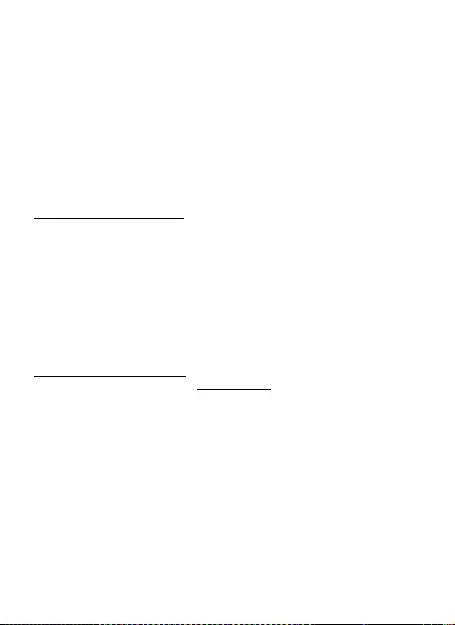
29
Quick Start / USB 3.0 SATA HDD Docking Station CZ
Poznámky:
• HDD vkládejte do dokovací stanice opatrně a pečlivě je dotlačte
do konektoru SATA, aby nedošlo k jeho poškození a HDD se
správně zobrazil v OS.
• Nevytahujte HDD během přenosu dat nebo klonování.
• Doporučujeme přečíst si manuál k vašemu HDD před použitím s
dokovací stanicí i-tec.
• Do dokovací stanice vkládejte jen 2.5" / 3.5" SATA HDD, jiná
zařízení nebo předměty mohou poškodit SATA konektory nebo
vyklápěcí lišty
BEZPEČNOSTNÍ POKYNY
• Nevystavujte extrémním teplotám a vlhkosti vzduchu.
• Používejte zařízení na plochých podložkách – vyvarujete se tím
sklouznutí
a pádu na zem.
• Uschovejte manuál pro pozdější možné použití.
V součinnosti se servisním oddělením:
• Ověřte funkčnost po pádu do vody nebo na zem.
• Ověřte funkčnost při prasknutí krytu.
• Reklamujte zařízení nefungující dle manuálu.
ČASTO KLADENÉ OTÁZKY
K dispozici na našem webu www.i-tec.cz v záložce „FAQ“ u tohoto
produktu.
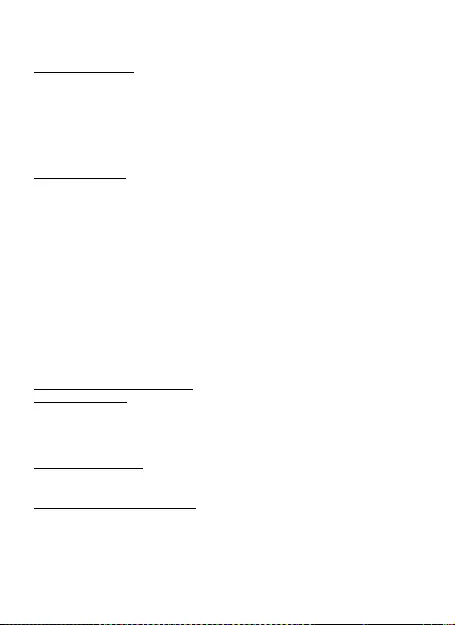
30
Quick Start / USB 3.0 SATA HDD Docking StationPL
WPROWADZENIE
• i-tec USB 3.0 SATA HDD to stacja dokująca służąca do
podłączenia aż dwóch 2.5" lub
• 3.5" HDD SATA I/II/III bez użycia obudowy USB. Podłączenia
poprzez złącze USB 3.0
• oraz interfejs SATA III oferuje wysokie prędkości transferu
danych (aż 5Gbps).
SPECYFIKACJA
• Interfejs USB 3.0, kompatybilność z USB 2.0
• Maksymalna szybkość transferu danych: 5Gbps poprzez USB 3.0
złącze, 480Mbps poprzez złącze USB 2.0; prędkość jest zależna od
właściwości HDD
• Kompatybilne HDD: 2.5" / 3.5" HDD nie większe niż szerokość
zwykłego 3.5" HDD z interfejsem SATA I/II/III aż 6TB.
• LED indykacja: czerwona dla zasilania i wkładania HDD, niebieska
dla 25% / 50% / 75% / 100% klonowania i czynności HDD.
• Funkcja Plug & Play
• SO: Windows 7 32/64bit, 8 32/64bit, 8.1 32/64bit, 10 32/64bit,
macOS 10.4 i wyższe, Linux 2.6.24
• Temperatura pracy: 5°C - 50°C
• Wymiary produktu: 153 x 111 x 62mm
• Waga produktu: 390 g
WYMAGANIA SYSTEMOWE
Wymagania HW: PC lub notebook z procesorem Intel Pentium 2 i
wyższym, macPC/notebook z procesorem Apple G3 i wyższym,
z wolnym portem USB 3.0. Dopuszczalny jest także port USB 2.0,
jednak w takim przypadku prędkość transmisji będzie niższa.
System operacyjny: Windows 7 32/64bit, 8 32/64bit, 8.1 32/64bit, 10
32/64bit, macOS 10.4 i wyższe, Linux 2.6.24
ZAWARTOŚĆ OPAKOWANIA
• i-tec USB 3.0 SATA HDD stacja dokująca
• USB 3.0 kabel (80 cm)

31
Quick Start / USB 3.0 SATA HDD Docking Station PL
• Zasilacz sieciowy (wejście: AC 100-230V, 50-60Hz, max. 1.2 A;
wyjście: DC 12.0 V / 3.0 A)
• Quick Start - krótki przewodnik
INSTALACJA SPRZĘTOWA
1.
Wsuń HDD 2.5" / 3.5" SATA wzdłuż krawędzi stacji do samego
końca. Sprawdź, czy konektory SATA i porty SATA są skierowane
do siebie.
2.
Upewnij się, że przycisk ON/OFF jest w pozycji OFF a potem
podłącz przewód zasilający.
3.
Poprzez USB kabel podłącz stację dokującą z komputerem.
4.
Teraz ustaw przycisk w pozycji ON. Kontrolka POWER rozświeci
się na czerwono.
Uwaga: Zewnętrzny zasilacz przeznaczony wyłącznie do użytku
z U3CLONEDOCK.
FORMATOWANIE NOWEGO HDD
Jeżeli użyjesz sformatowany dysk, możesz zaraz z niego korzystać.
Zupełnie nowy dysk wymaga sformatowania (FAT32/NTFS).
Formatowanie można przeprowadzić po wykonaniu instalacji
hardwarowej urządzenia. Służy do tego menedżer dysków w
samym SO (w Windows kliknij prawym przyciskiem myszy na ikonę
„Mój komputer”, kliknij „Zarządzaj” a w dalszym ekranie wybierz
„Zarządzanie dyskami”). Można też użyć specjalistycznego
oprogramowania.
INSTALACJA PROGRAMOWA
Urządzenie automatycznie obsługiwane przez system, bez potrzeby
instalacji dodatkowych sterowników. Prosimy sprawdzić, czy w

32
Quick Start / USB 3.0 SATA HDD Docking StationPL
komputerze są zainstalowane najaktualniejsze sterowniki dla
kontrolera USB 3.0.
Uwaga: Jeżeli są do stacji dokującej podłączone dwa dyski HDD
równocześnie, możesz pracować na nich w sposób standardowy,
jak z innymi dyskami w HDD w SO, również istnieje możliwość
przenoszenia danych pomiędzy nimi.
KLONOWANIE HDD
1.
Przed klonowaniem odłącz stację dokującą od notebooka / PC.
2.
Stacja dokująca musi być włączona (ON) oraz musi być
podłączony zasilacz sieciowy.
3.
Włóż do stacji dysk HDD1 (Source HDD1) – zaświeci się
czerwona dioda LED HDD1
4.
Włóż do stacji HDD2 (Target HHD2) – musi mieć jednakową lub
większą pojemność niż dysk HDD1 – zaświeci się czerwona
dioda LED HDD2.
5.
Potem jest możliwe użycie stacji dokującej do wykonania
kopii zapasowej / klonowania HDD. Funkcję kopii zapasowej
uruchamia się podwójnym kliknięciem na przycisk „CLONE“
(obok HHD2).
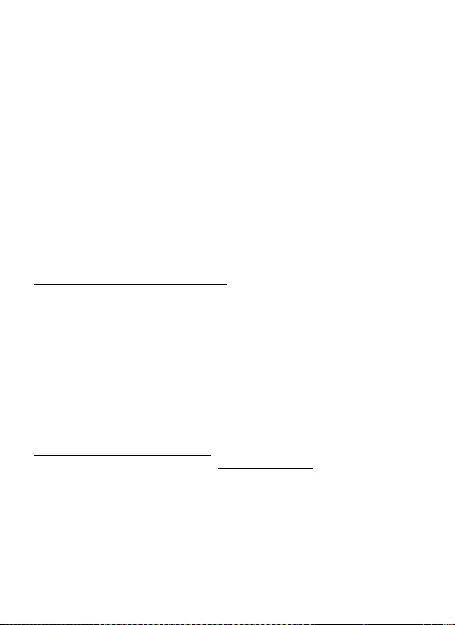
33
Quick Start / USB 3.0 SATA HDD Docking Station PL
6.
Rozpocznie się transfer danych z HDD1 na HDD2. Proces jest
sygnalizowany niebieskimi diodami LED 25% / 50% / 75% / 100%.
Po zakończeniu świecą wszystkie 4 niebieskie diody LED.
Uwagi dotyczące użytkowania :
• HDD należy wkładać do stacji dokującej ostrożnie i starannie
przyłożyć do konektora SATA, tak aby go nie uszkodzić a HHD mógł
się pojawić w SO.
• Nie można wyjmować HDD podczas transferu danych albo
klonowania.
• Zalecamy zapoznać się z instrukcją do posiadanego HDD przed
użyciem ze stacją dokującą i-tec.
• W stacji dokującej można umieścić tylko dyski HDD SATA 2.5" /
3.5". Inne urządzenia mogą uszkodzić konektory SATA albo
uszkodzenie żaluzji.
INSTRUCKJE BEZPIECZEŃSTWA
• Nie narażać na działanie wysokich temperatur i wysokiej
wilgotności.
• Używać urządzenia na powierzchniach płaskich w celu
uniknięcia upadku.
• Zachować instrukcję do ewentualnego późniejszego użycia.
We współpracy z działem serwisu:
• Sprawdzić funkcjonalność po upadku do wody lub na twarda
powierzchnię
• Sprawdzić funkcjonalność gdy obudowa uległa uszkodzeniu
• Odesłać urządzenie gdy nie pracuje zgodnie z instrukcją.
CZĘSTO ZADAWANE PYTANIA
Dostępne na naszych stronach www.i-tec.cz/pl/ w zakładce „FAQ“
przy niniejszym produkcie.
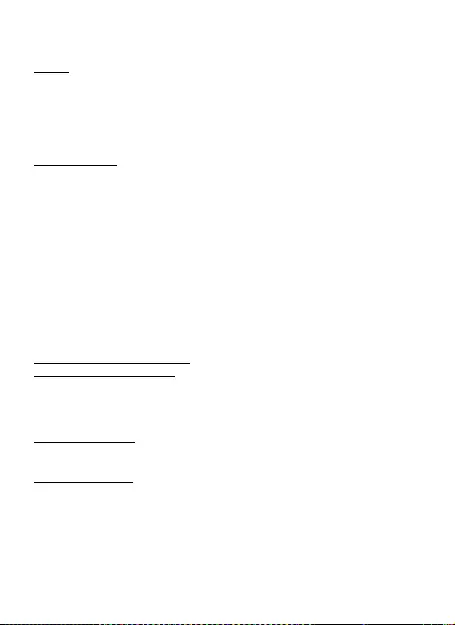
34
Quick Start / USB 3.0 SATA HDD Docking StationSK
ÚVOD
i-tec USB 3.0 SATA HDD Docking Station je dokovacie zariadenie
slúžiace na pripojenie až dvoch 2.5” alebo 3.5” SATA I/II/III HDD bez
použitia USB rámčeku. Vďaka pripojeniu cez USB 3.0 a dátovému
rozhraniu SATA III môžete využívať vysokú prenosovú rýchlosť až
5 Gbps.
ŠPECIFIKÁCIE
• Rozhranie USB 3.0, kompatibilné s USB 2.0
• Maximálna prenosová rýchlosť: 5 Gbps cez USB 3.0, 480 Mbps
cez USB 2.0; aktuálna rýchlosť záleží na vlastnostiach HDD
• Podporované HDD: 2.5” / 3.5” HDD nepresahujúce šírku bežného
3.5” HDD s dátovým rozhraním SATA I/II/III až 6TB
• LED indikácia: červená pre napájanie a vloženie HDD, modrá pre
25% / 50% / 75% / 100% klonovania a aktivitu HDD
• Funkcia Plug & Play
• OS: Windows 7 32/64bit, 8 32/64bit, 8.1 32/64bit, 10 32/64bit,
macOS 10.4 a vyšší, Linux 2.6.24
• Prevádzková teplota: 5°C - 50°C
• Rozmery: 153 x 111 x 62mm
• Hmotnosť: 390 g
SYSTÉMOVÉ POŽIADAVKY
Hardwarové požiadavky: PC alebo notebook s procesorom Intel
Pentium 2 a vyšší, macPC / notebook s procesorom Apple G3 a vyšší
s voľným USB 3.0 portom. Pre pripojenie môžete použiť tiež USB 2.0
port, prenosová rýchlosť však bude nižšia.
Operačné systém: Windows 7 32/64bit, 8 32/64bit, 8.1 32/64bit, 10
32/64bit, macOS 10.4 a vyšší, Linux 2.6.24
OBSAH BALENIA
• i-tec USB 3.0 SATA HDD Docking Station
• USB 3.0 kábel (80 cm)
• Napájací adaptér (vstup: AC 100-230V, 50-60Hz, max. 1.2A;
výstup: DC 12.0 V / 3.0 A)
• Užívateľská príručka
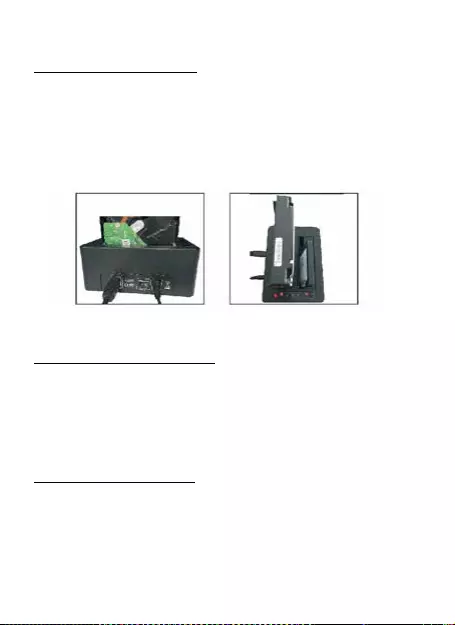
35
Quick Start / USB 3.0 SATA HDD Docking Station SK
HARDWAROVÁ INŠTALÁCIA
1.
2.5" / 3.5" SATA HDD zasuňte pozdĺž okrajov dokovacej stanice
až na dno. Predtým skontrolujte, či SATA konektory a SATA porty
smerujú k sebe.
2.
Uistite sa, že tlačidlo ON/OFF je v pozícii OFF a potom pripojte
napájací adaptér.
3.
USB káblom prepojte dokovaciu stanicu s počítačom.
4.
Teraz prepnite tlačidlo do pozície ON. Rozsvieti sa červená
kontrolka POWER.
Pozor: Exrerný napájací zdroj výlučne na použitie pre U3CLONEDOCK.
FORMÁTOVANIE NOVÉHO HDD
Pokiaľ použijete už naformátovaný disk, môžete ho začať ihneď
používať. V prípade, že do dokovacej stanice vložíte úplne nový
disk, je treba ho najprv naformátovať (FAT32/NTFS). Toto je možné
vykonať po hardwarovej inštalácii zariadenia. Slúži na to správca
diskov v samotnom OS (vo Windows kliknite pravým tlačidlom myši
na ikonu „Tento počítač“, zvoľte „Spravovať“ a v ďalšom okne vyberte
„Správa diskov“). Prípadne môžete použiť špecializovaný program.
SOFTWAROVÁ INŠTALÁCIA
Zariadenie je podporované operačným systémom a nie je treba
inštalovať ovládače. Len si prosím skontrolujte, či máte nainštalované
najnovšie ovládače pre USB 3.0 radič Vášho počítača.
Poznámka: Pokiaľ do dokovacej stanice vložíte dva HDD zároveň, je
možné s nimi pracovať klasicky ako s ďalšími HDD v OS a rovnako je
možné medzi nimi prenášať dáta.

36
Quick Start / USB 3.0 SATA HDD Docking StationSK
KLONOVANIE HDD
1.
Pred klonovaním odpojte dokovaciu stanicu od notebooku / PC.
2.
Dokovacia stanica musí byť zapnutá (ON) a musí byť zapojený
napájací adaptér.
3.
Do dokovacej stanice vložte zdrojový / základný HDD (Source
HDD1) – rozsvieti sa červená LED HDD1.
4.
Do dokovacej stanice vložte cieľový HDD (Target HDD2) – musí
ma rovnakú alebo vyššiu kapacitu než zdrojový HDD1 – rozsvieti
sa červená LED HDD2.
5.
Potom je možné použiť dokovaciu stanicu pre jednoduché
zálohovanie / klonovanie HDD. Zálohu spustíte 2x kliknutím na
tlačidlo „CLONE“ (vedľa HDD2).
6.
Zaháji sa prenos dát z HDD1 na HDD2. Priebeh je indikovaný
modrými LED 25% / 50% / 75% / 100%. Po ukončení svietia
všetky 4 modré LED.

37
Quick Start / USB 3.0 SATA HDD Docking Station SK
Poznámky:
• HDD vkladajte do dokovacej stanice opatrne a dôkladne ich
dotlačte do konektoru SATA, aby nedošlo k jeho poškodeniu a
HDD sa správne zobrazil v OS.
• Nevyťahujte HDD počas prenosu dát alebo klonovania.
• Doporučujeme prečítať si manuál k vášmu HDD pred použitím s
dokovacou stanicou i-tec.
• Do dokovacej stanice vkladajte len 2.5" / 3.5" SATA HDD, iné
zariadenia alebo predmety môžu poškodiť SATA konektory alebo
vyklápacie lišty.
BEZPEČNOSTNÉ POKYNY
• Nevystavujte extrémnym teplotám a vlhkosti vzduchu.
• Používajte zariadenie na plochých podložkách – vyvarujete sa
tým skĺznutiu a pádu na zem.
• Uschovajte manuál pre neskoršie možné použitie.
V súčinnosti so servisným oddelením:
• Overte funkčnosť po páde do vody alebo na zem.
• Overte funkčnosť pri prasknutí krytu.
• Reklamujte zariadenie nefungujúce podľa manuálu.
ČASTO KLADENÉ OTÁZKY
K dispozícii na našom webe www.i-tec.cz v záložke „FAQ“ pri tomto
produkte.
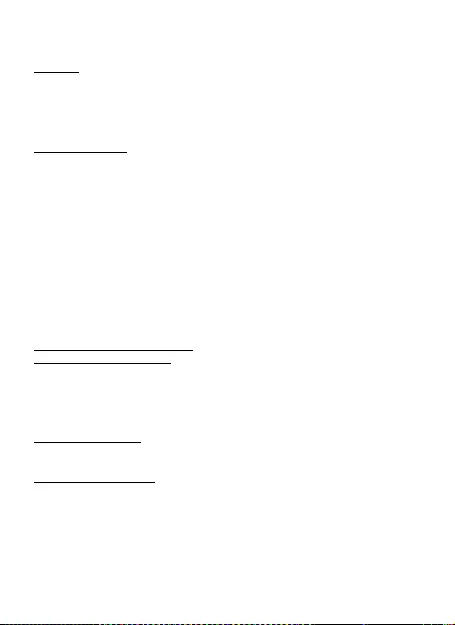
38
Quick Start / USB 3.0 SATA HDD Docking StationLT
ĮVADAS
i-tec USB 3.0 SATA HDD Įkrovos stotelė yra įkrovos įrenginiu
tarnaujančiu dviejų 2.5" arba 3.5" SATA I/II/III HDD prijungimui
nenaudojant USB rėmelio. Prijungimo per USB 3.0 ir duomenų sąsajos
SATA III dėka galima naudoti aukštus perdavimo greičius iki 5 Gbps.
SPECIFIKACIJA
• Sąsaja USB 3.0, suderinama su USB 2.0
• Didžiausias perdavimo greitis: 5 Gbps per USB 3.0, 480 Mbps per
USB 2.0; aktualus greitis priklauso nuo HDD savybių
• Palaikomi HDD: 2.5" / 3.5" HDD neviršijantys įprasto 3.5" HDD su
duomenų sąsaja SATA I/II/III iki 6TB plotį
• LED indikatorius: raudota maitinimui ir įdėjimui HDD, mėlyna 25%
/ 50% / 75% / 100% HDD klonavimui ir veiklai
• Funkcija Plug & Play
• OS: Windows 7 32/64bitų, 8 32/64bitų, 8.1 32/64bitų, 10
32/64bitų, macOS 10.4 ir aukštesnė, Linux 2.6.24
• Eksploatacinė temperatūra: 5°C - 50°C
• Matmenys: 153 x 111 x 62mm
• Svoris: 390 g
SYSTEMOS REIKALAVIMAI
Hardware reikalavimai: PC arba nešiojamas kompiuteris su
procesoriumi Intel Pentium 2 ir aukštesnės versijos, macPC /
nešiojamas kompiuteris su procesoriumi Apple G3 ir aukštesnės
versijos su laisvu USB 3.0 prievadu. Prijungimui taip pat galima
naudoti USB 2.0 prievadą, tačiau perdavimo greitis bus mažesnis.
Operacinė sistema: Windows 7 32/64bitų, 8 32/64bitų, 8.1 32/64bitų,
10 32/64bitų, macOS 10.4 ir aukštesnė, Linux 2.6.24
PAKUOTĖS SUDĖTIS
• i-tec USB 3.0 SATA HDD Įkrovimo stotelė
• USB 3.0 kabelis (80 cm)
• Maitinimo adapteris (įvestis: AC 100-230V, 50-60Hz, maks. 1.2 A;
išvestis: DC 12.0 V / 3.0 A)
• Vartotojo vadovas

39
Quick Start / USB 3.0 SATA HDD Docking Station LT
HARDWARE INSTALIACIJA
1.
2.5" / 3.5" SATA HDD dėkite įkrovimo stotelės šonuose iki dugno.
Prieš tai patikrinkite ar SATA jungtys ir SATA prievadai susiduria.
2.
Įsitikinkite, kad mygtukas ON/OFF yra padėtyje OFF, po to
prijunkite maitinimo adapterį.
3.
USB kabeliu sujunkite įkrovos stotelę su kompiuteriu.
4.
Dabar perjunkite mygtuką į padėtį ON. Užsidegs raudona
lemputė POWER.
Dėmesio: Išorinis energijos šaltinis, skirtas naudoti tik
„U3CLONEDOCK“.
NAUJO HDD FORMATAVIMAS
Jeigu naudosite jau suformatuotą diską, galite jį naudoti tuoj
pat. Jeigu į įkrovos stotelę įdėsite naują diską, pirmiausia jis turi
būti suformatuotas (FAT32/NTFS). Tai galima atlikti po įrenginio
hardware instaliacijos. Tam naudojamas disko administratorius,
esantis OS (Windows'uose paspauskite dešiniuoju pelės mygtuku
ties piktograma „Šis kompiuteris“, pasirinkite „Administruoti“ , o
sekančiame lange pasirinkite „Diskų administravimas“). Arba galite
naudoti specializuotą programą.
SOFTWARE INSTALIACIJA
Įrenginį palaiko operacinė sistema, valdiklių instaliuoti nereikia.
Prašome patikrinti ar yra instaliuoti naujausi valdikliai skirti Jūsų
kompiuterio USB 3.0 šakotuvui.
Pastaba: Jeigu į įkrovos stotelę įdėsite du HDD tuo pačiu metu su jais
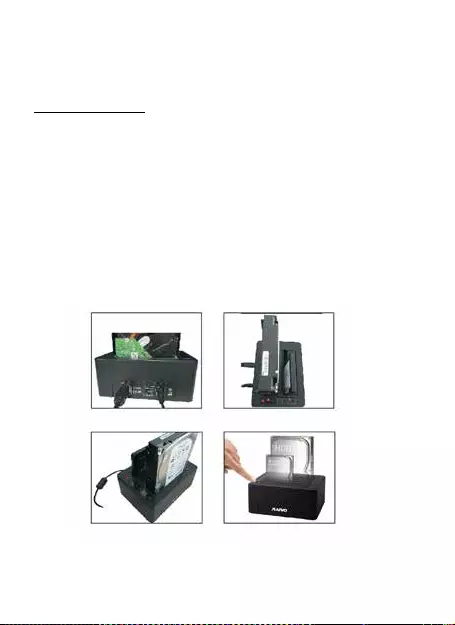
40
Quick Start / USB 3.0 SATA HDD Docking StationLT
galima dirbti klasikiniu būdu, kaip ir su kitais HDD OS , taip pat galima
tarp jų perduoti duomenis.
HDD KLONAVIMAS
1.
Prieš klonavimą išjunkite įkrovos stotelę iš nešiojamo
kompiuterio/PC.
2.
Įkrovos stotelė turi būti įjungta (ON), taip pat turi būti įjungtas
maitinimo adapteris.
3.
Įdėkite į įkrovos stotelę pradinį HDD (Source HDD1) – užsidega
raudona LED HDD1.
4.
Į įkrovos stotelę įdėkite tikslinį HDD (Target HDD2) – turi būti
tokios pat arba didesnės galios nei pradinis HDD1 – užsidega
raudona LED HDD2.
5.
Po to, įkrovos stotelę galima naudoti nesudėtingam HDD
kopijavimui/klonavimui. Pradėsite kopijuoti 2 kartus paspaudę
mygtuką „CLONE“ (prie HDD2).
6.
Pradėsite duomenų perdavimą iš HDD1 į HDD2. Procesas
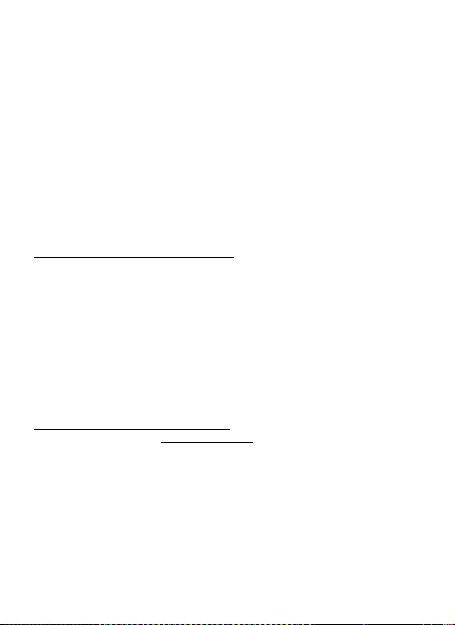
41
Quick Start / USB 3.0 SATA HDD Docking Station LT
indikuojamas mėlynomis LED 25% / 50% / 75% / 100%. Užbaigus
dega visos 4 mėlynos LED.
Pastabos:
• Kad išvengtumėte disko pažeidimo ir HDD būtų teisingai
rodomas OS HDD į įkrovos stotelę HDD dėkite atsargiai,
įstumkite į jungtį SATA.
• Neišimkite HDD duomenų perdavimo arba klonavimo metu.
• Prieš įkrovos stotelės i-tec naudojimą rekomenduojame
perskaityti Jūsų HDD vartotojo vadovą.
• Į įkrovos stotelę dėkite tik 2.5" / 3.5" SATA HDD, kiti įrenginiai
arba daiktai gali pažeisti SATA jungtis arba atlenkiamus
dangčius.
NAUDOJIMO SAUGOS TAISYKLĖS
• Saugoti nuo aukštos temperatūros ir drėgmės.
• Įrenginį naudoti ant lygių neslidžių paklotų – išvengsite slydimo
ir kritimo ant žemės.
• Vadovą saugokite vėlesniam naudojimui.
Bendradarbiaudami su servisu:
• Patikrinkite veikimą po įkritimo į vandenį arba nukritimo ant
žemės.
• Įskilus dangčiui patikrinkite veikimą.
• Jeigu įrenginys neveikia pateikite pretenzijas vadovaudamiesi
įrenginio vadovu.
DAŽNAI UŽDUODAMI KLAUSIMAI
Rasite mūsų svetainėje: www.i-tec.cz/en/ skiltyje „FAQ“ prie šio produkto.

42
Quick Start / USB 3.0 SATA HDD Docking StationNL
INLEIDING
i-tec USB 3.0 SATA HDD Docking Station is een docking apparaat
voor de aansluiting van maximaal twee 2.5" of 3.5" SATA I/II/III HDD's
zonder het USB-frame. Met behulp van verbinding via USB 3.0 en de
gegevensinterface SATA III kunnen hoge overdrachtssnelheden tot 5
Gbps worden gebruikt.
SPECIFICATIE
• USB 3.0-interface, compatibel met USB 2.0
• Maximale overdrachtssnelheid: 5 Gbps via USB 3.0, 480 Mbps
via USB 2.0; de werkelijke snelheid hangt af van de kenmerken
van de HDD
• Ondersteunde HDD's: 2.5 "/ 3.5" HDD's, waarvan de breedte
niet groter is dan die van een gewone 3.5 "HDD met een
gegevensinterface SATA I / II / III tot 6TB
• LED-indicatie: rood voor voeding en plaatsing van de HDD, blauw
voor 25% / 50% / 75% / 100% kloning en HDD-activiteit
• Functie Plug & Play;
• BS: Windows 7 32/64bit, 8 32/64bit, 8.1 32/64 bit, 10 32/64 bit,
macOS 10.4 en hoger, Linux 2.6.24
• Bedrijfstemperatuur: 5 °C – 50 °C
• Afmetingen: 153 x 111 x 62 mm
• Gewicht: 390 g
SYSTEEMVEREISTEN
Hardwarevereisten: Een PC of notebook met een processor Intel
Pentium 2 en hoger, macPC / notebook met een processor Apple G3
en hoger met een vrije USB 3.0-poort. Voor de verbinding kunt u ook
een USB 2.0-poort gebruiken, maar de overdrachtssnelheid zal lager
zijn.
Besturingssysteem: Windows 7 32/64bit, 8 32/64bit, 8.1 32/64bit, 10
32/64bit, macOS 10.4 en hoger, Linux 2.6.24
INHOUD VAN DE VERPAKKING
• i-tec USB 3.0 SATA HDD Docking Station
• USB 3.0-kabel (80 cm)
• Voedingsadapter (ingang: AC 100-230 V, 50-60 Hz, max. 1.2 A;
uitgang: DC 12.0 V / 3.0 A)
• Gebruikershandleiding

43
Quick Start / USB 3.0 SATA HDD Docking Station NL
HARDWARE-INSTALLATIE
1.
Plaats de 2.5" / 3.5" SATA HDD langs de randen van het docking
station tot op de bodem. Controleer daarvoor, of de SATA-
connectoren en de SATA-poorten gericht zijn naar elkaar.
2.
Zorg ervoor dat de AAN / UIT-knop in de UIT-stand staat en sluit
vervolgens de AC-adapter aan.
3.
Verbind het docking station met de computer via de USB-kabel.
4.
Schakel nu de knop om naar de AAN-positie. De rode POWER-
indicator licht op.
Aandacht: De externe voedingsbron uitsluitend voor het gebruik ten
behoeve van U3CLONEDOCK.
HET FORMATTEREN VAN EEN NIEUWE HDD
Als u een reeds geformatteerde schijf gebruikt, kunt u deze meteen
gaan gebruiken. Als u een volledig nieuwe schijf in het docking
station plaatst, moet u deze eerst formatteren (FAT32/NTFS). Dit
kan uitgevoerd worden na de hardware-installatie van het apparaat.
Hiervoor wordt de schijvenbeheerder gebruikt
in het besturingssysteem (klik in Windows met de rechter muistoets
op het pictogram "Deze computer", kies "Beheren" en kies
"Schijvenbeheer" in het volgende venster). Als alternatief kunt u een
gespecialiseerd programma gebruiken.
SOFTWARE-INSTALLATIE
Het apparaat wordt ondersteund door het besturingssysteem. U
hoeft geen stuurprogramma's te installeren. Zorg ervoor, dat u de
nieuwste stuurprogramma's voor de USB 3.0-besturingseenheid van
uw computer heeft geïnstalleerd.
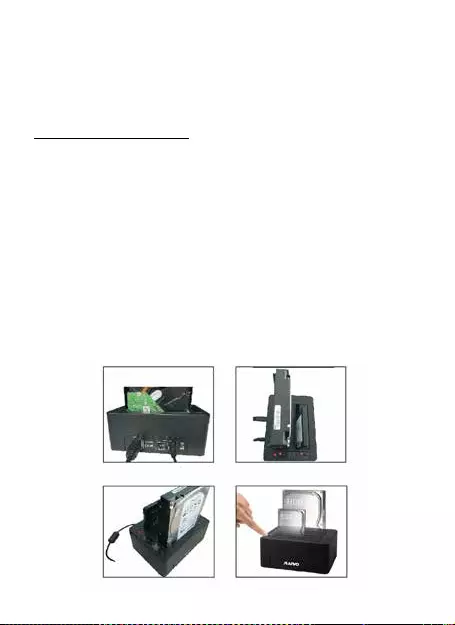
44
Quick Start / USB 3.0 SATA HDD Docking StationNL
Opmerking: Als u in het docking station twee HDD's tegelijk plaatst,
kunt u ermee op dezelfde normale manier werken als met andere
HDD's in het besturingssysteem. Tegelijkertijd kunnen ertussen
gegevens worden overgedragen.
HET KLONEN VAN DE HDD
1.
Koppel het docking station los van de notebook / PC, voordat u
gaat klonen.
2.
Het docking station moet ingeschakeld zijn (AAN) en de AC-
adapter moet zijn aangesloten.
3.
Plaats de bron- / standaard HDD (Target HDD1) in het docking
station - de rode led HDD1 gaat branden.
4.
Plaats de doel-HDD (Target HDD2) in het docking station - deze
moet dezelfde of een hogere capaciteit hebben dan de bron-
HDD1 - de rode HDD2-LED licht op.
5.
U kunt dan het docking station gebruiken voor een eenvoudige
back-up / kloning van de HDD. U kunt de back-up starten door
tweemaal te klikken op de knop "CLONE" (naast de HDD2).
6.
De gegevensoverdracht van HDD1 naar HDD2 begint. De
voortgang wordt aangegeven door blauwe LED's 25% / 50% / 75%
/ 100%. Als het proces klaar is, branden alle 4 de blauwe LED's.
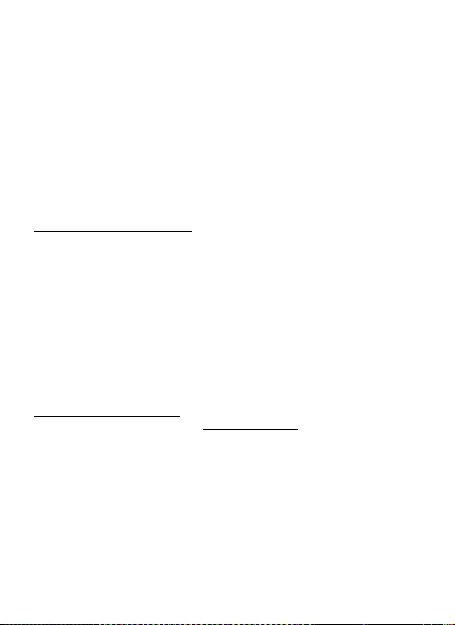
45
Quick Start / USB 3.0 SATA HDD Docking Station NL
Opmerkingen:
• Plaats de HDD in het docking station en duw deze voorzichtig
in de SATA-connector om schade aan de HDD te voorkomen
en opdat de HDD correct wordt weergegeven in het
besturingssysteem.
• Verwijder de HDD niet tijdens gegevensoverdracht of klonen.
• We raden u aan de handleiding van uw HDD te lezen, voordat u
deze met een i-tec docking station gaat gebruiken.
• Plaats alleen 2,5 "/ 3,5" SATA HDD's in het docking station,
andere apparaten of voorwerpen kunnen de SATA-connectoren of
uitklaplijsten beschadigen.
VEILIGHEIDSINSTRUCTIES
• Stel het product niet bloot aan externe temperaturen en
luchtvochtigheid.
• Gebruik het product op vlakke ondergrond – u voorkomt op die
manier dat het product wegglijdt en op de grond valt.
• Bewaar de drivers en de handleiding voor event. later gebruik.
In samenwerking met de serviceafdeling:
• Controleer de functionaliteit na het vallen van het product in
water of op de grond.
• Controleer de functionaliteit als het product barsten vertoont.
• Reclameer dit product als het niet werkt in overeenstemming
met de handleiding.
VEELGESTELDE VRAGEN
Beschikbaar op onze website www.i-tec.cz/nl/ op het tabblad “FAQ”
bij dit product.

46
EUROPEAN UNION ONLY
NOTE: MARKING IS IN COMPLIANCE WITH EU WEEE DIRECTIVE
ENGLISH
This equipment is marked with the above recycling symbol. It means
that at the end of the life of the equipment you must dispose of it
separately at an appropriate collection point and not place it in
the normal domestic unsorted waste stream. This wil benet the
environment for all. (European Union only)
DEUTSCH
Dieses Produkt trägt das Recycling-Symbol gemäß der EU-Richtinie.
Das bedeutet, dass das Gerät am Ende der Nutzungszeit bei einer
kommunalen Sammelstelle zum recyceln abgegeben werden muss,
(kostenloss). Eine Entsorgung űber den Haus-/Restműll ist nicht
gestattet. Dies ist ein aktiver Beitrag zum Umweltschutz. (Nur
innerhalb der EU)
FRANÇAIS
Ce dispositif est revêtu du marquage avec le symbole de recyclage
indiqué ci-dessus. Ça veut dire, qu’une fois découlée la vie utile
dudit dispositif, vous vous voyez dans l’obligation d’assurer, que le
dispositif se trouve déposé en un respectif centre de collecte, dûment
établi à cette n, et non en d’autres centres de ramassage qui soient
destinés à déposer de courants déchets municipaux non triés. De
cette manière, on contribue considérablement à une amélioration
en matière d’environnement où nous vivons tous. (Seulement pour
l’Union Européenne).
ESPAÑOL
El dispositivo está indicado por el símbolo de reciclaje. Esto signica
que al nal de la vida útil de la instalación, debe asegurarse de que
se almacene por separado en un punto de recolección establecido
para este n y no en los lugares designados para la eliminación de
desechos municipales ordinarios sin clasicar. Contribuirá a mejorar
el medio ambiente de todos nosotros. (Sólo para la Unión Europea)
ITALIANO
Questo dispositivo è contrassegnato con il seguente simbolo di
riciclaggio. Si chiede di consegnarlo alla fine del suo ciclo di vita a
un Centro di raccolta dei rifiuti differenziati istituita per questo scopo
e non in altri centri indicati per depositare rifiuti urbani normali non
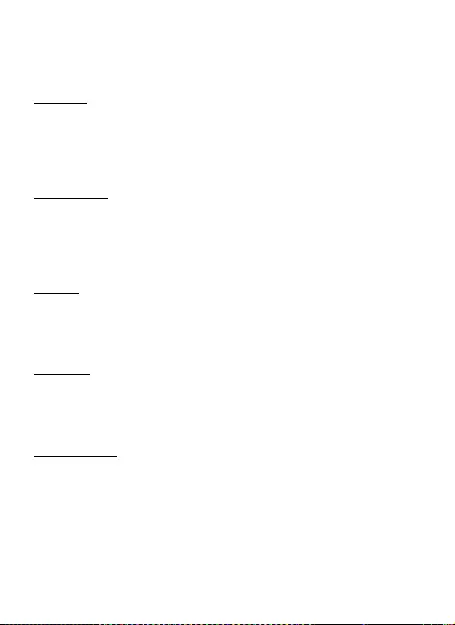
47
differenziati. In questo modo si contribuisce al miglioramento della
qualità dell’ambiente (valido soltanto per l’Unione Europea).
ČEŠTINA
Toto zařízení je označeno výše uvedeným recyklačním symbolem. To
znamená, že na konci doby života zařízení musíte zajistit, aby bylo
uloženo odděleně na sběrném místě, zřízeném pro tento účel a ne na
místech určených pro ukládání běžného netříděného komunálního
odpadu. Přispěje to ke zlepšení stavu životního prostředí nás všech.
(Pouze pro Evropskou unii)
SLOVENSKY
Toto zariadenie je označené vyššie uvedeným recyklačným
symbolom. To znamená, že na konci doby života zariadenia musíte
zaistiť, aby bolo uložené oddelene na zbernom mieste, zriadenom
pre tento účel a nie na miestach určených pre ukladanie bežného
netriedeného komunálneho odpadu. Prispeje to k zlepšeniu životného
prostredia nás všetkých. (Iba pre Európsku úniu)
POLSKI
To urządzenie oznakowane jest specjalnym symbolem odzysku.
Pookresie użytkowania trzeba je zwrócic do odpowiedniego punktu
zbiörki i nie wolno umiestczać go razem z nieposortowanymi
odpadami. Takie dzialanie przyniese korzyść dla środowiska. (Tylko
w Unii Europejskiej)
LIETUVIU
Šis gaminys yra pažymetas specialiu atlieku tvarkymo ženklu. Baigus
eksploataciją, gaminys turi buti atiduotas i atitinkamą surinkimo
punktą ir negali buti šalinamas kartu su nerušiuojamomis atliekomis.
Tokie Jusu veiksmai prisides prie aplinkos apsaugos. (Tiktai Europos
Sąjungoje)
NEDERLANDS
Dit apparaat is voorzien van het bovenvermelde recyclingsymbool.
Dit betekent dat u aan het einde van de levensduur van het apparaat
ervoor dient te zorgen dat het afzonderlijk wordt opgeslagen op
een verzamelpunt dat hiervoor is ingericht en niet op plaatsen die
zijn aangewezen voor de verwijdering van gewoon ongesorteerd
gemeentelijk afval. Dit zal bijdragen aan de verbetering van de
leefomgeving van ons allemaal. (Alleen voor de Europese Unie)

48
EU DECLARATION OF CONFORMITY / EU KONFORMITÄTSERKLÄRUNG
DÉCLARATION EU DE CONFORMITÉ / DECLARACIÓN UE DE
CONFORMIDAD / DICHIARAZIONE DI CONFORMITÀ UE
EU PROHLÁŠENÍ O SHODĚ / EU PREHLÁSENIE O ZHODE
EU DECLARACJA ZGODNOŚCI / ES ATITIKTIES DEKLARACIJA
EU-CONFORMITEITSVERKLARING
Manufacturer, Der Hersteller, Le fabricant, Fabricante, Produttore, Výrobce,
Výrobca, Producent, Gamintojas, De fabrikant:
i-tec Technologies s.r.o., Kalvodova 2,
709 00 Ostrava – Mariánské Hory, Czech Republic
declares that this product / erklärt hiermit, dass das Produkt / déclare que ce
produit / declara que este producto / dichiara che il seguente prodotto / tímto
prohlašuje, že výrobek / týmto prehlasuje, že výrobok / deklaruje, że produkt /
šiuo pareiškia, kad gaminys / verklaart hierbij dat het product
Product, Bezeichnung, Le prénom, Producto, Prodotto, Název, Názov,
Nazwa, Gaminys, Naam:
i-tec Advance USB 3.0 SATA HDD Docking Station with CLONE function
Model, Modell, Modèle, Modelo, Modello, Model, Model, Model, Modelis, Model:
U3CLONEDOCK / K3082
Determination, Bestimmung, La détermination, Determinación, Determinazione,
Určení, Určenie, Opcje, Ustatymas, Doel:
Product is determined for using in PC as equipment. Das Produkt ist für
Austattung und als Zubehör von Computern bestimmt. Le produit est déterminé
pour une utilisation sur PC comme équipement. El producto se determina
para usar en PC como equipo. Destinato per essere usato come attrezzatura
informatica o come accessorio per computer. Výrobek je určen pro přístrojové
vybavení a jako příslušenství do počítačů. Výrobok je určený pre prístrojové
vybavenie a jako príslušenstvo do počítačov. Produkt jest przeznaczony do
współpracy z komputerem jako akcesorium. Gaminys yra skirtas įrangai
papildyti ir naudojamas kaip priedas kompiuteriams. Het product is bedoeld
als uitrusting voor apparaten en als computeraccessoire.
Meets the essential requirements according to / Es entspricht den
Anforderungen der Richtlinien / Répond aux exigences essentielles selon /
Cumple los requisitos esenciales según / Soddisfa i requisiti essenziali
secondo / Splňuje tyto požadavky / Spĺňa tieto požadavky / Spełnia
następujace wymagania / Atitinka esminius reikalavimus pagal / Het voldoet
aan de volgende vereisten:

49
Ostrava 07. 04. 2020
Ing. Lumír Kraina
Executive Name and Signature, Geschäftsführer,
Exécutif et signature, Nombre y rma del gerente,
Amministratore, Jednatel, Konatel, Nazwisko
osoby upowaznionej, Vadovas, Zaakvoerder
EC Directive 2014/30/EU, 2014/35/EU, 2011/65/EU and 2009/125/ES:
EMS (For EMC, Für EMC, Pour la CEM, Para EMC, Per la compatibilità
elettromagnetica, Pro EMC, Pre EMC, Dla Kompatybilności
elektromagnetycznej, Skirtas EMC, Voor EMC):
EN 55032:2015; EN 55035:2017
EN 61000-3-2:2014; EN 61000-3-3:2013
For Electrical Safety, Für die elektrische Sicherheit, Pour la sécurité
électrique, Para la seguridad eléctrica, Per la sicurezza elettrica, Pro
Elektrickou bezpečnost, pre Elektrickú bezpečnost´, dla Bezpieczeństwa,
Elektros saugai, Voor elektrische veiligheid:
EN 60950-1:2006+A11:2009+A1:2010+A12:2011+A2:2013
RoHS: 2011/65/EU; (EU) 2015/863
and it is safety under conditions of standard application / und ist sicher bei
standardmäßiger Nuttzung / et c'est la sécurité dans des conditions d'application
standard / y es seguridad bajo condiciones de aplicación estándar / ed è sicuro
in condizioni d’uso normali / a je bezpečný za podmínek obvyklého použití / a je
bezpečný za podmienok obvyklého použitia / oraz jest produktem bezpiecznym
przy standardowym wykorzystywaniu / ir naudojant įprastomis sąlygomis yra
saugus /en is veilig onder de omstandigheden van normaal gebruik.
Additional information, Ergänzende Angaben, Information additionnelle,
Información Adicional, Informazioni integrative, Doplňující informace, Doplňujúce
informácie, Dodatkowe informacje, Papildoma informacija, Aanvullende informatie:
Identication Mark, Identikationskennzeichen, La marque d'identication, Marca
de identicación, Segno di identicazione, Identikační značka, Identikačná
značka, Znak identykacyjny, Identikavimo ženklas, Identicatiemerk:

50
Information published
Veröffentlichte Angaben
Information publiée
Información publicada
Informazioni pubblicate
Zveřejňované informace
Publikowane informacje
Zverejňované informácie
Paskelbta informacija
Bekendgemaakte informatie
Value and precision
Wert und Genauigkeit
Valeur et précision
Valor y precisión
Valore e precisione
Hodnota a přesnost
Wartość i stopień
dokładności
Hodnota a presnosť
Vertė ir tikslumas
Waarde en precisie
Unit
Einheit
Unité
Unidad
Unità
Jednotka
Jednostka
Vienetas
Eenheid
Manufacturer’s name or trade mark,
commercial registration number and address /
Name oder Handelsmarke des Herstellers,
Handelsregisternummer und Anschrift /
Raison sociale, numéro d’enregistrement au
registre du commerce et adresse du fabricant /
Nombre o marca, número del registro mercantil
y dirección del fabricante / Nome o marchio del
fabbricante, numero di iscrizione nel registro
delle imprese e indirizzo del fabbricante / Název
výrobce, obchodní registrační číslo a adresa /
Nazwa producenta, numer rejestru handlowego
i adres / Názov výrobcu, obchodné registračné
číslo a adresa / Gamintojo pavadinimas arba
prekės ženklas, komercinis registracijos
numeris ir adresas / Naam of handelsmerk van
de fabrikant, handelsregisternummer en adres:
C.SA Electronics (DongGuan) Co.,
LtdChangping Culture & Jewelry
Industrial Park,
DongGuan,
China
Model identifier / Modellkennung / Référence
du modèle / Identificador del modelo /
Identificativo del modello / Identifikační
značka modelu/ Identyfikator modelu /
Identifikačný kód modelu / Modelio žymuo /
Typeaanduiding
CS-1203000
Input voltage / Eingangsspannung / Tension
d’entrée / Tensión de entrada / Tensione
di ingresso / Vstupní frekvence / Napięcie
wejściowe / Vstupné napätie / Įėjimo įtampa /
Voedingsspanning
100 – 240 V
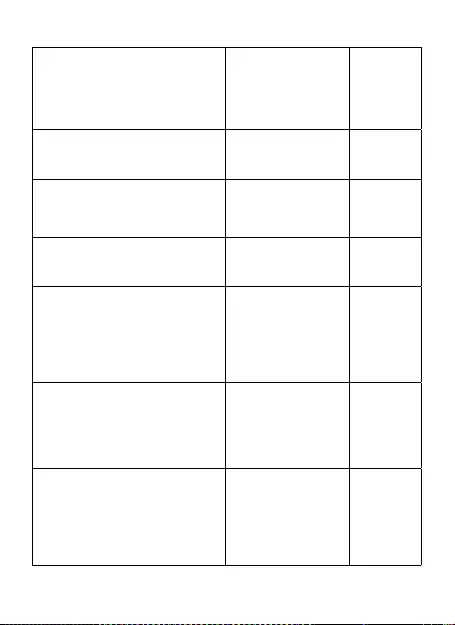
51
Input AC frequency / Eingangswechselstromfrequenz /
Fréquence du CA d’entrée / Frecuencia de la
CA de entrada / Frequenza di ingresso CA /
Vstupní frekvence / Napięcie wyjściowe /
Frekvencia vstupného striedavého prúdu /
Įėjimo kintamosios srovės dažnis /
Voedingsfrequentie
50/60 Hz
Output voltage / Ausgangsspannung / Tension
de sortie / Tensión de salida / Tensione di uscita
/ Výstupní napětí / Výstupné napätie / Išėjimo
įtampa / Uitgangsspanning
DC 12.0
V
Output current / Ausgangsstrom / Courant
de sortie / Intensidad de salida / Corrente di
uscita / Výstupní proud / Prąd wyjściowy /
Výstupný prúd / Išėjimo srovė / Uitgangsstroom
3.0 A
Output power / Ausgangsleistung / Puissance
de sortie / Potencia de salida / Potenza di uscita
/ Výstupní výkon / Moc wyjściowa / Výstupný
výkon / Išėjimo galia / Uitgangsvermogen
36.0 W
Average active eciency / Durchschnittliche
Ezienz im Betrieb / Rendement moyen en
mode actif / Eciencia media en activo /
Rendimento medio in modo attivo / Průměrná
účinnos t v ak tivním režimu / Średnia sprawność
podczas pracy / Priemerná účinnosť v aktívnom
režime / Vidutinis aktyviosios veiksenos
efektyvumas / Gemiddelde actieve eciëntie
89.6 %
Eciency at low load (10 %) / Ezienz bei geringer
Last (10 %) / Rendement à faible charge (10 %) /
Eciencia a baja carga (10 %) / Rendimento a basso
carico (10 %) / Účinnost při malém zatížení (10%) /
Sprawność przy niskim obciążeniu (10 %) / Účinnosť
pri nízkej záťaži (10 %) / Efektyvumas esant mažai
apkrovai (10 %) / Eciëntie bij lage belasting (10 %)
86.9 %
No-load power consumption / Leistungsaufnahme
bei Nulllast / Consommation électrique hors
charge / Consumo eléctrico en vacío / Potenza
assorbita nella condizione a vuoto / Spotřeba
energie ve stavu bez zátěže / Zużycie energii w
stanie bez obciążenia / Spotreba energie v stave
bez záťaže / Vartojamoji galia be apkrovos /
Energieverbruik in niet-belaste toestand
0.07 W

www.i-tec.cz/en
FCC COMPLIANCE STATEMENT
This equipment has been tested and found to comply within the limits
of a Class B digital device pursuant to Part 15 of the FCC Rules. These
limits are designed to provide reasonable protection against harmful
interference in a residential installation.